Ретушь фотографий в фотошопе cs5. Бытрая ретушь лица в фотошопе
Итак, обещала сделать небольшой урок по Фотошопу. Не существует границ ваших возможностей в этой программе, и все невозможно сразу объять, поэтому давайте начнем с самого начала: с обработки кожи, волос, глаз и зубов. Сразу говорю, что данными способами ретуши пользуюсь я, и я не настаиваю на их правильности/удобстве и тд. Работаю я в Фотошопе CS6.
1. Открываем фото:
2. Сразу дублируем базовый слой (Background), нажимая Ctrl+J :
3. Займемся сначала прыщиками, неровностями и морщинками. Берем инструмент Лечащая кисть (Healing Brush Tool) , выбираем размер кисточки, копируем чистый участок кожи (клик левой кнопкой мышки на чистый участок кожи + Alt ), и залепляем все то, что хотим скрыть.
Конечный результат:
4. Теперь займемся гладкостью кожи. Копируем наш слой, где мы удаляли пятна (Ctrl+J) . Идем в Filter – Other – High Pass . Выбираем значение радиуса, при котором наше изображение примет примерно такой вид (цвета должны пропасть, но контур изображения дожен остаться):
Выбираем значение радиуса, при котором наше изображение примет примерно такой вид (цвета должны пропасть, но контур изображения дожен остаться):
У меня это значение оказалось 21. Далее на этом же слое применяем фильтр Filter – Blur – Gaussian Blur . Значение радиуса размытия ставим в три раза меньше, чем в предыдущем фильтре. У меня это значение получилось равным 7 (21 разделить на 3 равно 7).
Инвертируем слой, нажимая Ctrl+I . Выбираем режим перекрытия Overlay . Изображение дожно стать нечетким.
Создаем маску слоя Alt + значок маски слоя (выделен на фото). Изображение снова стало четким? Отлично.
Теперь выбираем кисть Brush Tool , выбираем белый цвет и аккуратно проходимся ею по коже, не задевая волос, глаз, бровей, губ, мимических складок и тд., чтобы сохрать общую четкость изображения. Будьте внимательны, для рисования должна быть активная маска слоя, а не сам слой. Вы увидете как на черном квадрате маски слоя пояляются прокрашенные вами участки.
Добавим немного естесственных шумов к изображению. Создайте новый слой Layer – New – Layer , выполните операцию Edit — Fill – 50% Gray .
Добавляем шум к слою: Filter – Noise — Add noise , значение выбираем небольшое, в пределах 10. Выберете режим перекрытия Overlay . Подрегулируйте под себя прозрачность слоя. На моем примере прозрачность 50%.
Чтобы шум распространялся только на область лица, сделаем маску отсечения: выбираем слой с шумами, щелчок правой кнопкой мышки, в выпавшем меню выбираем Create Clipping Mask
Итак, ровная красивая кожа готова!
5. Давайте теперь займемся волосами.
Давайте теперь займемся волосами.
В режиме быстрой маски (значок указан на фото ниже) выделяем волосы (кистью закрашиваем то, что не должно попасть в выделение).
Выключаем режим быстрой маски, щелкнув по значку еще раз. Теперь у нас выделены волосы.
Копируем выделение на новый слой (Ctrl+J) . Выбираем режим наложения Overlay . Создаем корректирующий слой Layer – New Adjastment Layer – Hue/Saturation .
Создаем для волос маску отсечения (Create clipping mask) , и играемся с настройками цветов в окошке Hue/Saturation (двойной щелчок мышкой по слою, чтобы открылось окошко с настройками), чтобы придать волосам желаемый оттенок (поставьте галочку около Colorize ). Подрегулируйте прозрачность слоя, установите ее на таком уровне, чтобы волосы выглядели естесственно. Можете также изменить режим наложения слоя с волосами на Screen , на некоторых фото этот режим подходит больше.
У меня получился вот такой результат, я не меняла цвет волос, только слегка придала более светлый оттенок:
6. Теперь поменяем цвет глаз. Принцип тот же, что и с волосами: выделяем глаза в режиме быстрой маски (закрашиваем все, кроме зрачков). Выключаем режим быстрой маски, копируем получившееся выделение на новый слой.
Теперь поменяем цвет глаз. Принцип тот же, что и с волосами: выделяем глаза в режиме быстрой маски (закрашиваем все, кроме зрачков). Выключаем режим быстрой маски, копируем получившееся выделение на новый слой.
Применяем к новому слою корректирующий слой , делаем маску отсечения (Create Clipping Mask) , ставим режим перекрытия Overlay .
Меняем настройки в окошке Hue/Saturation
7. Теперь приступим к зубам. Мы будем их отбеливать. Выделяем зубы в режиме быстрой маски .
Выключаем режим быстрой маски, копируем полученное выделение на новый слой. Применяем корректирующий слой Hue/Saturation (Layer – Add New Adjastment Layer – Hue/Saturation) , делаем маску отсечения (Create Clipping Mask) , режим перекрытия оставляем Normal .
Заходим в окошко Hue/Saturation , внутри окошка меняем режим с Master на Yellows и убираем значение Saturation до нуля. Далее опять перехожим в Master и там регулируем значение Lightness до того значения, при котором белый оттенок зубов будет выглядеть естесственно. Не переборщите! Можете также регулировать значение прозрачности слоя.
Смотрим конечный результат! Для сохрания фото в формате JPEG Вам надо соединить все слои, для этого заходим в Layers – Merge Visible . Далее как обычно File- Save as . Удачи!
Даже профессиональному фотографу не всегда удается сделать идеальный снимок без изъянов. Для того чтобы получилось удачное фото, нужны не только специальные навыки по работе с техникой и талант, но и опыт использования различных программ по обработке фотоматериалов. Окружающая обстановка, особенности фона и внешность модели редко бывают идеальными, потому фотография обычно подвергается ретуши в фоторедакторе.
Существует множество таких программ, обладающих различным набором функций: от обычной цветокоррекции до полного набора инструментов, позволяющих осуществить Наиболее популярной из них считается Adobe Photoshop, ретушь в которой доступна даже начинающим пользователям и обычно не вызывает особого труда. Благодаря широкому выбору различных фильтров и инструментов, несложных в освоении, даже начинающий фотограф легко может получить качественное изображение, не затратив на это много времени и усилий.
Как подготовиться к работе в Adobe Photoshop
Что такое ретушь в программе и с чего ее начать? Ретушь означает улучшение, исправление недостатков и коррекцию изображения. Перед началом обработки фотографии в любом фоторедакторе очень желательно сделать ее копию. Чтобы облегчить процесс, можно сделать копию слоя и спрятать его, чтобы затем, если будет сделана ошибка, восстановить исходное изображение или же сравнивать изначальный и конечный результат в процессе работы. Ретушь фото будет проще осуществить, если увеличить изображение в несколько раз — так станут заметны мелкие дефекты кадра, после устранения которых картинка будет выглядеть более качественной. Сделать это проще всего, используя сочетание клавиш Alt и «+». Уменьшить фотографию можно при помощи Alt и «-».
Сделать это проще всего, используя сочетание клавиш Alt и «+». Уменьшить фотографию можно при помощи Alt и «-».
Для чего нужны «экшены» в Adobe Photoshop
Уроки ретуши и курсы по обучению работе в Adobe Photoshop широко распространены и доступны. Что такое ретушь при помощи «экшенов»? Существует множество бесплатных занятий и роликов, позволяющих пошагово освоить программу, начав с азов и постепенно продвигаясь к овладению профессиональными навыками. Существование так называемых «экшенов» или записанных действий в Adobe Photoshop заметно облегчает процесс обработки фотографий, позволяя проделывать больший объем работы за определенный промежуток времени, не повторяя вручную одни и те же операции. Они помогают создавать различные эффекты, изменять размеры фотографий, их цветовые характеристики и другие параметры. «Экшены» можно создавать самостоятельно или скачать готовые в интернете и установить их в программу.
Особенности ретуши в Adobe Photoshop
Начинающим фотографам часто приходится слышать от своих клиентов просьбы подкорректировать недостатки внешности.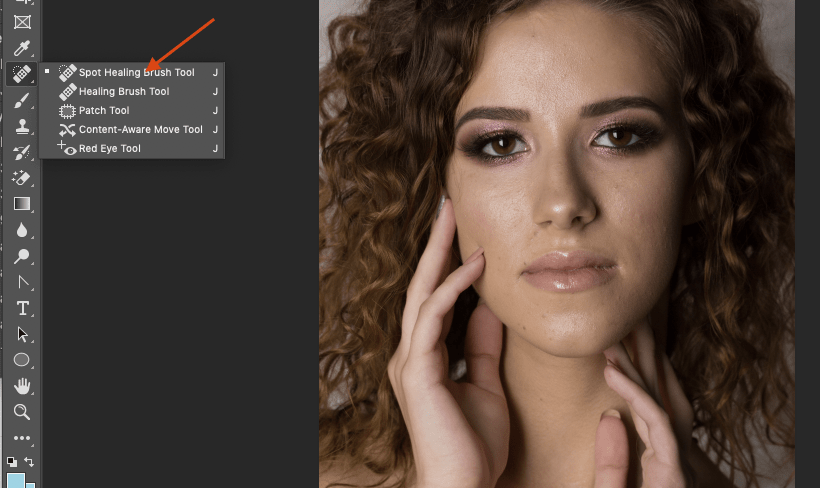 Лицо модели чаще всего становится объектом ретуши. Для того чтобы убрать мелкие дефекты кожи, такие как воспаления, следы акне или шрамы, чаще всего используются два инструмента: «штамп» и «заплатка». В первом случае при наведении курсора на образец и удержании клавиши Alt захватывается участок фотографии, который затем можно перенести на проблемную зону и перекрыть ее. При использовании «заплатки» курсором выделяется участок на фото, ретушь которого требуется произвести, и затем, удерживая правую кнопку мыши, следует «перетащить» участок туда, где нет никаких дефектов. Во втором случае удается произвести коррекцию более тщательно, так как края участка немного размываются и выглядят более естественно, чем при использовании «штампа».
Лицо модели чаще всего становится объектом ретуши. Для того чтобы убрать мелкие дефекты кожи, такие как воспаления, следы акне или шрамы, чаще всего используются два инструмента: «штамп» и «заплатка». В первом случае при наведении курсора на образец и удержании клавиши Alt захватывается участок фотографии, который затем можно перенести на проблемную зону и перекрыть ее. При использовании «заплатки» курсором выделяется участок на фото, ретушь которого требуется произвести, и затем, удерживая правую кнопку мыши, следует «перетащить» участок туда, где нет никаких дефектов. Во втором случае удается произвести коррекцию более тщательно, так как края участка немного размываются и выглядят более естественно, чем при использовании «штампа».
Ретушь при помощи размытия
Уроки и тела интересуют многих, так как это один из самых востребованных элементов профессиональной обработки фото. Иногда недостатки кожи тяжело убрать, используя только «штамп» или «заплатку». Если обработке нужно подвергнуть большие зоны, иногда лучше использовать другой способ: выделение проблемных участков с переносом на новый слой и размытие их при помощи специального фильтра.
Как правильно использовать размытие
Обычно выделяют лоб, подбородок, щеки, немного захватывают нос и при помощи «размытия по Гауссу» выбирают оптимальный радиус и любуются результатом. Иногда размытие получается слишком сильным — тогда можно отменить действие и использовать фильтр повторно, установив другие настройки. Эффект ретуши становится заметен сразу. Такой способ позволяет получить чистую, сияющую кожу лица, но слишком усердствовать, используя размытие, не стоит — лицо может стать чересчур гладким и выглядеть ненатурально. Эффект ретуши не должен быть слишком заметным. Иногда лучше сохранить мелкие недостатки кожи, чтобы лицо выглядело естественным.
«Точечная восстанавливающая кисть» — простой способ устранить мелкие дефекты
Использование инструмента «Точечная восстанавливающая кисть» позволяет быстро скрыть мелкие недостатки внешности, такие как прыщики или морщинки. Достаточно просто выбрать соответствующую иконку на панели инструментов и кликнуть по участку, который необходимо скорректировать. Но у этого способа есть свои ограничения: его нельзя использовать на темных участках, вблизи бровей или вдоль линии волос. Размер кисти желательно выбирать соответствующий зоне, которую нужно скорректировать. Разобраться, что такое ретушь при помощи «восстанавливающей кисти» и как ее использовать обычным способом, достаточно просто.
Но у этого способа есть свои ограничения: его нельзя использовать на темных участках, вблизи бровей или вдоль линии волос. Размер кисти желательно выбирать соответствующий зоне, которую нужно скорректировать. Разобраться, что такое ретушь при помощи «восстанавливающей кисти» и как ее использовать обычным способом, достаточно просто.
Но у этого инструмента существует несколько дополнительных параметров, существенно увеличивающих область его применения. Существуют разные режимы наложения, позволяющие осветлять или затемнять, менять цветность и яркость выбранного участка. «Заменить» — это специальный инструмент, который удобно использовать при работе с мягкими кистями. Он позволяет частично сохранить детализацию на границе.
Метод частотного разложения
Что такое ретушь методом частотного разложения? Это способ при которой фотография раскладывается на 2-3 частоты. Тон и структура кожи разделяются на отдельные слои, в результате чего структура кожи сохраняется и выглядит естественно. Для обработки можно записать «экшен», чтобы затем использовать его, ретушируя аналогичные портреты. Сначала нужно создать два дубликата слоя — верхний назвать «текстурой», а средний — «тоном». На первом этапе верхний слой отключается, а слой с тоном размывается при помощи фильтра до тех пор, пока все недостатки кожи не исчезнут. Обычно достаточно использовать размер в 20 пикселей. Затем, переместившись на слой с текстурой и сделав его видимым, нужно выбрать в меню пункт «Изображение», после чего — «Внешний канал». В выпадающем меню слоев выбирается «Тон», а в режимах наложения — «Вычитание», масштаб нужно выставить на 2, сдвиг — 128. Теперь нужно нажать «ОК», а в окне со слоями выбрать режим наложения «Линейный свет». Слои «Текстура» и «Тон» нужно объединить в группу. Для этого достаточно использовать сочетание клавиш Ctrl + G. После этого можно работать по слою «Тон», выравнивая цвет кожи при помощи «восстанавливающей кисти». Структура кожи при этом не изменится.
Для обработки можно записать «экшен», чтобы затем использовать его, ретушируя аналогичные портреты. Сначала нужно создать два дубликата слоя — верхний назвать «текстурой», а средний — «тоном». На первом этапе верхний слой отключается, а слой с тоном размывается при помощи фильтра до тех пор, пока все недостатки кожи не исчезнут. Обычно достаточно использовать размер в 20 пикселей. Затем, переместившись на слой с текстурой и сделав его видимым, нужно выбрать в меню пункт «Изображение», после чего — «Внешний канал». В выпадающем меню слоев выбирается «Тон», а в режимах наложения — «Вычитание», масштаб нужно выставить на 2, сдвиг — 128. Теперь нужно нажать «ОК», а в окне со слоями выбрать режим наложения «Линейный свет». Слои «Текстура» и «Тон» нужно объединить в группу. Для этого достаточно использовать сочетание клавиш Ctrl + G. После этого можно работать по слою «Тон», выравнивая цвет кожи при помощи «восстанавливающей кисти». Структура кожи при этом не изменится.
Существуют и другие способы ретуши фотографий в Adobe Photoshop. Их достаточно легко освоить по онлайн-урокам и используя различные руководства.
Их достаточно легко освоить по онлайн-урокам и используя различные руководства.
В этом уроке я расскажу как делается быстрая ретушь лица в фотошопе. Ретушь лица в фотошопе является повседневной задачей для многих фотографов и дизайнеров. Поскольку фотографий приходится обрабатывать много, а задачи по обработке стоят типичные, требуется наименее трудозатратный и наиболее эффективный метод ретуши, который позволяет достичь приемлемых результатов быстро.
Основной задачей ретуши лица является скрытие видимых дефектов кожи лица без потери ее текстуры.
Ранее мы рассматривали с вами наиболее простые методы ретуши при помощи инструментов Clone Stamp (S) и Healing Brush Tool (J). Сегодня я расскажу об альтернативном способе ретуши, которым пользуются фотографы.
Я нашла в интернете фотографию, с которой буду работать. У девушки на фото проблемная кожа, скрытая под макияжем, мы постараемся сделать ее более гладкой и однородной при помощи быстрой ретуши лица в фотошопе.
Приступаем к работе
Открываем фото – Ctrl+O.
Заходим в палитру слоев – F7, дублируем слой с исходной фотографией CTRL+J, чтобы было с чем сравнивать результат урока.
Цветокоррекция
Немного подкорректируем яркость и контраст.
Заходим в меню «Image – Adjustsments – Brightness/Contrast» (Изображение -Коррекция — Яркость/Контраст). Я увеличила значение яркости +40, а контраст, наоборот, снизила до 40.
Удаление крупных дефектов
Крупные неровности мы удаляем по старинке инструментом Healing Brush Tool (J).
Берем образец нормальной кожи с помощью клавиши Alt, курсор заполняется фактурой взятого образца, кликаем по прыщикам, чтобы сгладить крупные выступы на коже.
Образец чистой кожи берем рядом с фрагментом, который хотим сгладить, поскольку наложение происходит с учетом подложки, а это значит, что учитывается освещение редактируемого участка.
Выравниваем кожу
После того как избавились от крупных дефектов заходим в меню Filter – Blur –Gaussian blur.
Ставим такой радиус размытия, чтобы сгладить текстуру кожи, скрыв неровности и расширенные поры.
Я поставила радиус размытия 23px.
Добавляем к слою маску, щелкнув по значку внизу палитры слоев.
Рядом со слоем появится белая маска в палитре слоев.
Обратите внимание на квадратики выбора основного цвета и цвета фона, они стали черно-белыми.
Маска работает в нашем случае таким образом: кистью с черным цветом мы стираем области, которые нам не нужны, белым – восстанавливаем стертое.
Переключение между цветами происходит при помощи клавиши X.
Берем кисть Brush Tool(B) стандартную круглую с мягкими краями, выбираем черный цвет.
Стираем части фотографии, которые не должны быть размыты: глаза, фон, губы, нос, ухо, рука (в общем все, кроме кожи).
Если где-то допустили неточность, переключаемся на белый цвет(X) и восстанавливаем стертый фрагмент.
Должно получиться примерно следующее:
Восстанавливаем текстуру
Переходим на первый слой-исходник (выделяем его в палитре слоев). Отключаем видимость второго размытого слоя, нажав на глаз возле миниатюры слоя.
Открываем палитру каналов Window — Channels (Окно – Каналы).
Заходим во вкладку «Каналы», включаем/выключаем по очереди каналы, Красный, Зеленый, Синий. Выбираем канал, на котором отчетливее всего видна текстура кожи (один из трех).
Я выбрала красный канал.
Выделяем все изображение – Ctrl+A и копируем выделенный канал – Ctrl+C.
Включаем обратно все каналы (нажимаем на верхний канал RGB).Переходим во вкладку слоев – F7, вставляем канал — нажимаем Ctrl+V.
Скопированный канал появится над слоем с исходником.
Перемещаем его на самый верх палитры слоев, над размытым слоем.
Заходим в меню Filter – Other – High pass (Фильтр – Другое – Цветовой контраст).
Радиус я поставила 2.5px, вы можете выставить значение на свое усмотрение экспериментальным путем – двигайте ползунок и смотрите как меняется резкость изображения.
Меняем режим смешивания последнего слоя вверху палитры слоев на «Linear light»(Линейный свет), непрозрачность слоя(Opacity) ставим 50%.
Берем ластик с мягкими краямиEraser Tool(E), стираем лишнее.
С кожей закончили.
В завершении я немного обработала красные воспаленные глаза.
О ретуши глаз я подробно расскажу вам в одном из следующих уроков.
Вот и все. Мой результат:
Фото до обработки:
В этом уроке мы посмотрели как делается быстрая ретушь лица в фотошопе. Этот способ ретуши не является уникальным, однако он позволяет относительно быстро избавиться от видимых дефектов на лице, сделать кожу гладкой и, что очень важно, сохранить текстуру кожи.
Надеюсь, урок вам понравился.
Ретушь фотографии в Фотошопе подразумевает удаление неровностей и дефектов кожи, уменьшение жирного блеска, если таковой имеется, а также общую коррекцию снимка (свет и тень, коррекция цветов).
Открываем фотографию, и создаем дубликат слоя.
Обработка портрета в Фотошопе начинается с нейтрализации жирного блеска. Создаем пустой слой и меняем для него режим наложения на «Затемнение» .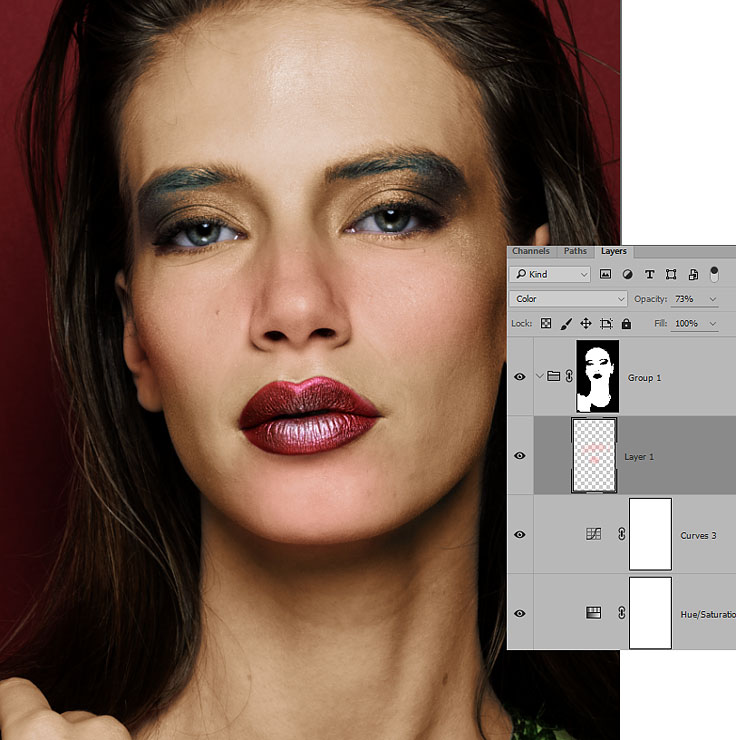
Затем выбираем мягкую «Кисть» и настраиваем, как на скриншотах.
Зажав клавишу ALT , берем пробу цвета на фотографии. Оттенок выбираем максимально усредненный, то есть не самый темный и не самый светлый.
Теперь закрашиваем участки с блеском на только что созданном слое. По завершению процесса можно поиграть с прозрачностью слоя, если вдруг покажется, что эффект слишком сильный.
Совет: все действия желательно выполнять при 100% масштабе фото.
Следующий шаг – устранение крупных дефектов. Создаем копию всех слоев сочетанием клавиш CTRL+ALT+SHIFT+E . Затем выбираем инструмент «Восстанавливающая кисть» . Размер кисти выставляем примерно 10 пикселей.
Зажимаем клавишу ALT и берем пробу кожи как можно ближе к дефекту, а затем кликаем по неровности (прыщику или веснушке).
Таким образом удаляем все неровности с кожи модели, в том числе и с шеи, и с других открытых участков.
Этим же способом удаляются и морщины.
К верхнему слою применяем фильтр «Размытие по поверхности» .
Ползунками добиваемся гладкости кожи, только не переусердствуйте, основные контуры лица не должны пострадать. Если мелкие дефекты не пропали, лучше применить фильтр еще раз (повторить процедуру).
Применяем фильтр, нажав «OK» , и добавляем черную маску к слою. Для этого выбираем основным черный цвет, зажимаем клавишу ALT и жмем кнопку «Добавить векторную маску» .
Теперь выбираем мягкую белую кисть, непрозрачность и нажим выставляем не более 40% и проходим по проблемным участкам кожи, добиваясь необходимого эффекта.
Если результат покажется неудовлетворительным, то процедуру можно повторить, создав объединенную копию слоев комбинацией CTRL+ALT+SHIFT+E , а затем применив тот же прием (копия слоя, «Размытие по поверхности» , черная маска, и т.д.).
Как можно заметить, мы вместе с дефектами уничтожили и природную текстуру кожи, превратив ее в «Мыло».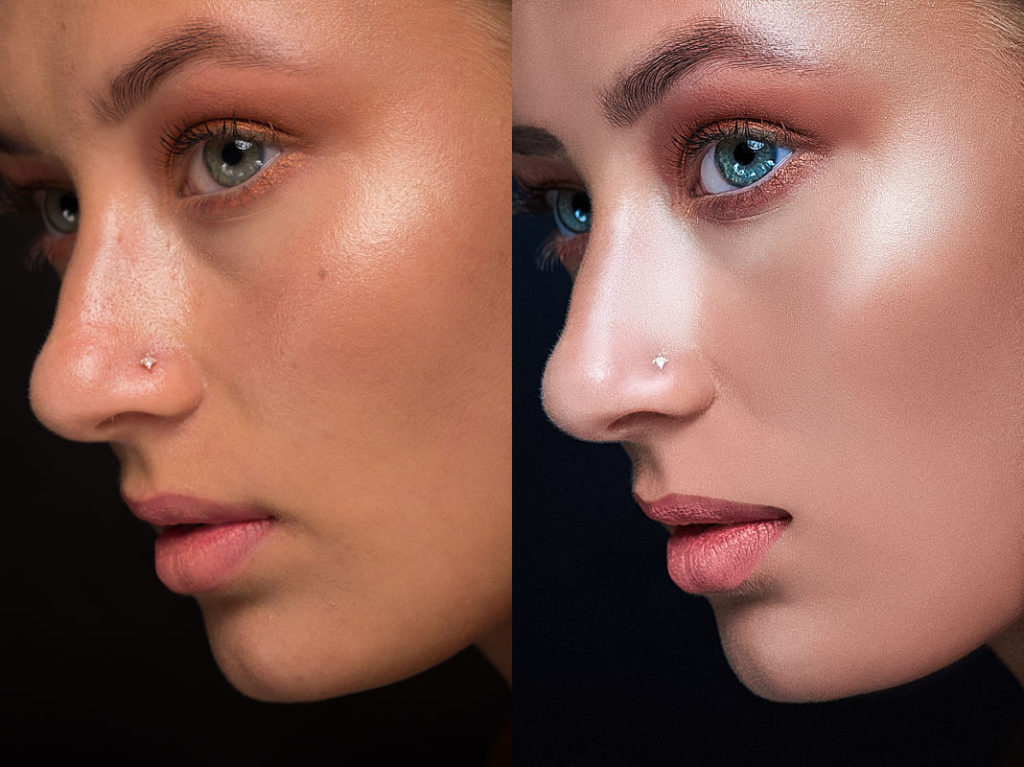 Вот здесь нам и пригодится слой с названием «Текстура» .
Вот здесь нам и пригодится слой с названием «Текстура» .
Снова создаем объединенную копию слоев и перетаскиваем слой «Текстура» поверх всех.
Применяем к слою фильтр «Цветовой контраст» .
Ползунком добиваемся проявления только самых мелких деталей снимка.
Обесцвечиваем слой, нажав комбинацию CTRL+SHIFT+U , и меняем для него режим наложения на «Перекрытие» .
Если эффект слишком сильный, то просто уменьшаем прозрачность слоя.
Теперь кожа модели выглядит более естественно.
Портретная ретушь — открываем первое фото.
Хороший портрет, но часто требуется убрать всякие мелкие детали на коже. Не всегда это даже деффекты. Часто, при коммерческой ретуши, клиент требует сделать лицо модели гладким, как на журнальных обложках. Поэтому сейчас мы будем рассматривать несколько полезных инструментов для этого.
Первый это Spot Healing Brush Tool (Инструмент «Точечная восстанавливающая кисть»)
Отличный инструмент для быстрой коррекции мелкой фактуры. В настройках ставьте жёсткость всегда на 100%, фактура правится только с грубыми краями иначе качество ретуши пострадает. Размер подбирайте соответственно неровностям, которые нужно убрать. Удобно в процессе работы просто нажимать на квадратные скобки для изменения диаметра. Режим для такой работы только Normal. И тип Content-Aware. И сейчас я рекомендовал бы создать новый пустой слой.
В настройках ставьте жёсткость всегда на 100%, фактура правится только с грубыми краями иначе качество ретуши пострадает. Размер подбирайте соответственно неровностям, которые нужно убрать. Удобно в процессе работы просто нажимать на квадратные скобки для изменения диаметра. Режим для такой работы только Normal. И тип Content-Aware. И сейчас я рекомендовал бы создать новый пустой слой.
Если вы будете делать ретушь на имеющимся, то потом не сможете вернуться и что-то подправить, если копируете уже имеющийся слой, то это значительно увеличит размер документа, поэтому удобнее всего работать на новом пустом слое. И проставляем вот эту галочку, так инструмент будет учитывать информацию на всех видимых слоях, а все корректировки будут сохраняться на нашем выбранном слое.
Этим инструментом очень легко пользоваться, вы просто выбираете диаметр, соответствующий неровностям и просто закрашиваете их поверх, а фотошоп сам уже подберёт на изображении поверхность с такой же фактурой, но гладкую, чтобы заменить ей корректируемую.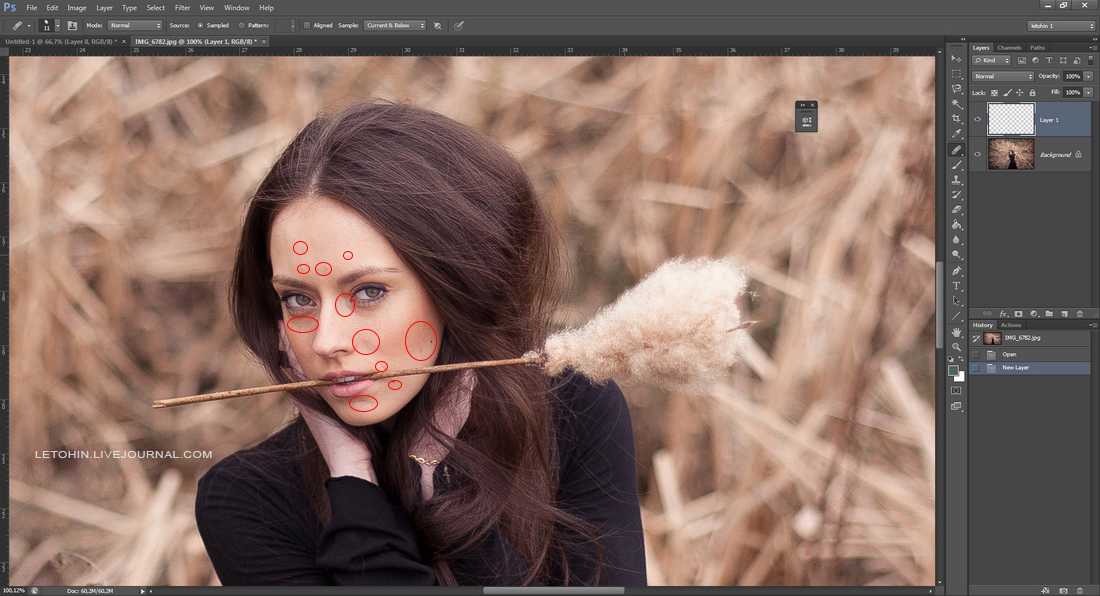
Но есть случаи, когда автоматические алгоритмы не подходят, либо просто хочется сохранять контроль над ретушью. Для этого будем использовать инструмент HealingBrushTool (Инструмент «Восстанавливающая кисть»).
Принцип его работы практически такой же, с той разницей, что мы сами выбираем область откуда брать чистую фактуру. С зажатой клавишей Alt выбираем откуда будем брать семпл, а потом просто закрашиваем неугодную область.
А фотошоп сам уже подгонит эту область по цвету и яркости под окружение. Именно этим инструментом я всегда пользуюсь когда ретуширую и всем его советую. Только надо помнить, что это исключительно для правки мелких деффектов. Если область большая, то на ней уже применяются совершенно другие техники копирования и подстраивания текстуры по цвету и свету. Практически как коллажирование.
Часто бывает когда неровности, подлежащие правке, располагаются слишком близко к какой-то контрастной области. Тогда инструменты SpotHealingBrush и Healing Brush, в силу особенностей своих алгоритмов, будут давать результат, который нас вряд ли устроит.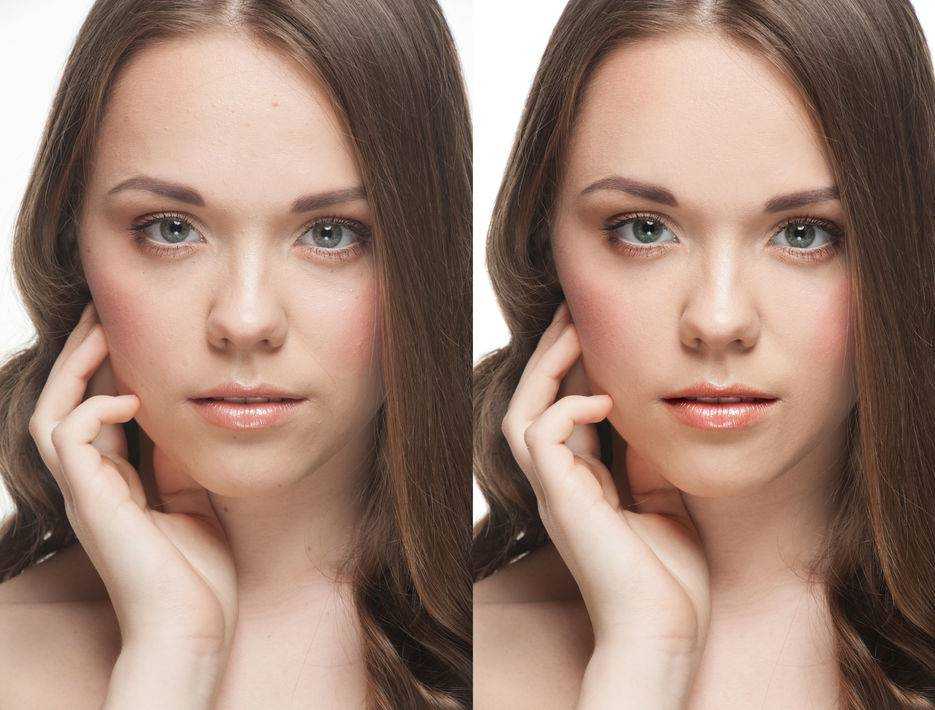 Чтобы на границах исправленных областей не создавались такие нежелательные цветовые переходы есть ещё один инструмент CloneStampTool (Инструмент «Штамп»).
Чтобы на границах исправленных областей не создавались такие нежелательные цветовые переходы есть ещё один инструмент CloneStampTool (Инструмент «Штамп»).
Все настройки оставляем по умолчанию. А чтобы работать на новом пустом слое надо просто выставить в графе Sample, что брать область мы будем с нынешнего и нижележащего слоя.
Принцип этого инструмента совсем прост. Зажимаем Alt берём образец, который будет служить материалом для корректировки и закрашиваем неугодную нам область. Обратите внимание, что ни яркость ни цвет этой области не меняется, поэтому с этим инструментом надо быть осторожным, чтобы не сделать таких вещей например.
Хорошо, если есть графический планшет и вы можете выставить зависимость непрозрачности мазка от силы нажатия пера. Но если такой возможности нет, то для смягчения эффекта от этого инструмента можно понизить параметр Opacity в его настройках. Но с этим тоже лучше не увлекаться, а то можно получить совсем гладкую фактуру, которая будет сильно выбиваться из общей картины.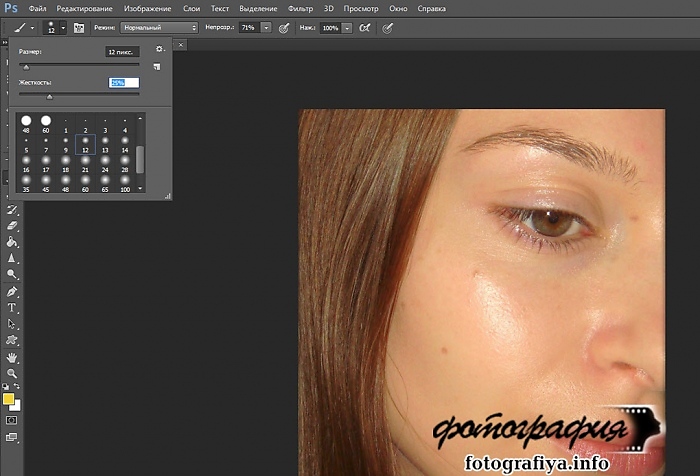
Глава 2
Часто у фотографа бывает надобность как-то подкорректировать фигуру или лицо модели. Особенно если он работает в сфере бьюти фотографии. И для этого в фотошопе имеется прекрасный инструмент.
Для начала создаём копию исходного слоя, а потом идём в Filter — Liquify (Фильтр — Пластика).
Перед нами открывается новое окно, в котором мы и будем работать. Слева вы видите панель с иконками разных инструментов, справа их параметры, которые никак не отличаются. Самый первый инструмент Forward WarpTool — это самый основной, который вы будете использовать 90% времени, при работе над правкой фигуры. В параметрах всё просто — выставляем размер кисти соответственно области которую будем править, а нажим кисти лучше поставить на 100%, а где-то 30-40. Это поможет более точно вносить корректировки.
Давайте теперь попробуем немного подправить фигуру. Просто кистью подвигаем неугодные области, придавая им приятную для нас форму. Инструмент работает очень просто — на изображении подвигаются все пикселы, а те, которые на границах корректируемой области, растягиваются.
Инструмент работает очень просто — на изображении подвигаются все пикселы, а те, которые на границах корректируемой области, растягиваются.
Работать лучше аккуратно и сильных корректировок не вносить иначе смотреться будет неестественно, и качество работы тоже пострадает. Попутно можно менять размер кисти квадратными скобками. Если вдруг у вас это не получается, то прост переключите раскладку клавиатуры с русской на английскую. Для больших участком ставим диаметр побольше, для маленьких поменьше. Так можно поправить практически любую фигуру. Естественно мы можем не только уменьшать какие-то сильно выступающие части, но и увеличивать.
Старайтесь центр кисти, когда делаете какую-то корректировку, ставить не прямо на границу редактируемой области, а немножко за её пределы. Так легче будет сохранять правильную форму и не надо будет вносить много мелких правок, следовательно качество самого изображения будет максимально сохраняться.
Если вы решите поправить контуры на более мелких участках, то просто выбирайте инструмент ZoomTool, он последний в списке и кликайте на нужную область.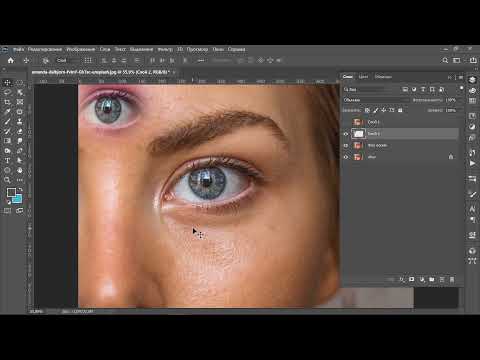 Изображение будет увеличиваться. При зажатой клавише Alt будет уменьшаться.
Изображение будет увеличиваться. При зажатой клавише Alt будет уменьшаться.
Если мы хотим отменить последнее действие, то здесь работают те же сочетания клавиш — Ctrl+Z отменяет одно действие, а Ctrl+Alt+Z отменяет все остальные.
Следующий инструмент восстанавливает изначальное положение пикселов на картинке. Т.е. если мы уже достаточно исправили и нам не сильно нравится какая-то область, то мы всегда можем вернуться к изначальному её виду, чтобы подкорректировать заново. Просто выбирайте размер кисти соответственно области, а силу давления просто ставьте на ваше усмотрение. Можно поставить небольшую, чтобы точнее регулировать скорость восстановления.
Следующий инструмент стягивает все пиксели к центру кисти. Визуально это выглядит как уменьшение какой-либо области, но не по форме объекта, а просто сферически. Для более правильной работы инструмента лучше выбирать размер кисти больше области, которую собираетесь редактировать.
Этот инструмент действует точно так же как и предыдущий, с той лишь разницей, что он не стягивает пикселы, а раздвигает их, визуально увеличивая редактируемый объект. Так же лучше ставить размеры кисти чуть больше редактируемой области.
Так же лучше ставить размеры кисти чуть больше редактируемой области.
Последний инструмент делает какой-то хаос. Я им никогда не пользуюсь и вам не советую, давайте я просто покажу что он творит.
Когда вы закончили редактировать, то просто жмите OK и фотошоп отрисует все изменения на выделенном слое.
Глава 3
Часто при съёмке бьюти портрета не удаётся так причесать и уложить волосы, чтобы они смотрелись идеально гладко.
Да, на каких-то творческих потретах это особо и не требуется, а если это коммерческий заказ или реклама шампуня. Иногда просто клиент хочет выглядеть как на обложке журнала и с растрёпанными волосами его будет очень трудно убедить, что результат соответствует его ожиданиям. Давайте научимся причёсывать наших моделей в фотошопе.
Для начала давайте уберём мелкие волоски с лица. Для этого применяем уже известные на HealingBrushTool и, где инструмент не справляется, там CloneStamp.
Часто я просто беру уже готовую чистую текстуру и копирую на область с волосками. Выделяю нужную область с помощью инструмента лассо, нажимаю Ctrl+C, а затем сразу же Ctrl+V и эта область появляется на новом слое, созданном поверх снимка. Затем я перетаскиваю её на нужное мне место с помощью инструмента MoveTool и делаю края этой области мягкими, чтобы она сочеталась с тем что вокруг неё.
Выделяю нужную область с помощью инструмента лассо, нажимаю Ctrl+C, а затем сразу же Ctrl+V и эта область появляется на новом слое, созданном поверх снимка. Затем я перетаскиваю её на нужное мне место с помощью инструмента MoveTool и делаю края этой области мягкими, чтобы она сочеталась с тем что вокруг неё.
Сделать это можно либо с помощью инструмента EraserTool, выбрав кисть с мягкими краями, либо с помощью маски. Ластиком я не советовал бы стирать, так как это всё же деструктивная операция, а вот маской делать такие манипуляции в самый раз. Создаём маску у этого слоя, берём инструмент BrushTool, выбираем кисть с мягкими краями, или сами в настройках ставим Hardness 0% и по маске аккуратно чёрным цветом закрашиваем границы.
Если эту область нужно подкорректировать по тону, то можно использовать инструмент Levelsс обтравочной маской. Создаём корректирующий слой с уровнями и, зажав Altкликаем между этих слоёв. А теперь вносим наши корректировки.
Теперь настала очередь мелких отдельных волосков по краям причёски. Они удаляются очень легко, обычно все ретушёры используют для этого CloneStamp. Старайтесь ставить размер кисти поменьше и просто аккуратно, беря семпл с области, которая рядом, закрашивать эти волоски. Мы не используем для этого HealingBrush, так как при ретушировании на таком близком расстоянии от края волос у нас обязательно возникнут нежелательные градиенты.
Они удаляются очень легко, обычно все ретушёры используют для этого CloneStamp. Старайтесь ставить размер кисти поменьше и просто аккуратно, беря семпл с области, которая рядом, закрашивать эти волоски. Мы не используем для этого HealingBrush, так как при ретушировании на таком близком расстоянии от края волос у нас обязательно возникнут нежелательные градиенты.
Теперь настала очередь основной массы волос. Мелкие волоски обычно удаляются инструментом CloneStamp. Но если делать это не сильно удобно, то поступим по другому. Просто выделяем те участки волос, которые хорошо расчёсаны, копируем их на новый слой и при помощи трансформации подгоняем под область на которую надо копировать. Нажимаем сочетание клавиш Ctrl+T и вращаем слой.
А теперь давайте изучим новую возможность трансформации — режим Warp. Нажимаем вот на эту иконку и на слое появляется сетка. По этой сетке мы можем легко погнуть область так, чтобы она полностью соответствовала ретушируемому участку.
Когда закончили, нажимаем Ок. Теперь создаём у этого слоя маску и чёрным цветом инструментом BrushTool, предварительно поставив мягкие края у кисти, закрашиваем границы.
Теперь создаём у этого слоя маску и чёрным цветом инструментом BrushTool, предварительно поставив мягкие края у кисти, закрашиваем границы.
Когда мы видим расхождения по тону, то просто инструментом Levels подстраиваем гамму.
Глава 4
Не всегда у ваших моделей идеально белые зубы и часто в любительской фотосъёмке естественное освещение это только подчёркивает. Давайте научимся это исправлять при помощи фотошопа.
На снимке явно не идеально белые зубы.
В целом, в жизни никогда идеального ничего нет, но давайте с вами сделаем всё по максимуму, а потом всегда сможем эффект ослабить. Чтобы зубы выглядели белыми надо просто их обесцветить и в большинстве случаев ещё и осветлить. Поэтому выделяем область зубов любым удобным нам способом. Я пойду можем быть самым не очевидным путём, но для зубов он как раз самый быстрый и точный оказывается. Просто надо их вручную зарисовать. Я просто создам новый слой и на нём кистью с мягкими краями чёрным цветом закрашу эту область.
Этот слой мы сохранять не будем, он нужен только для того, чтобы создать выделение. С зажатой клавишей Ctrl кликаем по слою и создаём выделение. Теперь создаём корректирующий слой Hue/Saturation и, как видите, по нашему выделению у него автоматически создалась маска. Теперь удаляем слой с чёрной покраской, выделив его и нажав Backspace. В Hue/Saturation просто понижаем параметр Saturation.
Но не до тех пор пока зубы станут серыми, иначе это будет смотреться совсем неестественно. Теперь берём инструмент Levelsи либо, зажав клавишу Alt, копируем на него маску со слоя с обесцвечиванием, либо с зажатой клавишей Alt просто кликаем между слоями. Эффект от этих действий будет одинаковый, поступайте как хотите. Здесь корректируем гамму в сторону осветления.
Уже результат вполне приличный. А теперь давайте создадим корректирующий слой ColorBalance и добавим завершающий штрих. В средних и светлых тонах добавим немного холодных цветов.
Если зубы кажутся слишком уж сияющими, то просто объединяем все эти слои в группу, для этого зажимаем Shif tи кликаем на самом верхнем, потом на самом нижнем слое, который надо объединить и нажимаем Ctrl+G.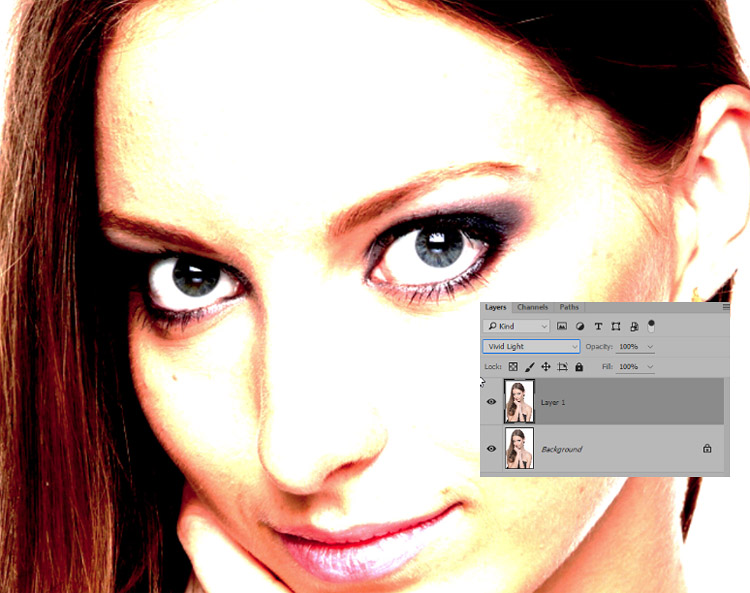 Теперь у этой группы просто понижаем параметр Opacity.
Теперь у этой группы просто понижаем параметр Opacity.
Теперь давайте немного подкорректируем глаза. Перво-наперво на них, как и на коже, есть много нежелательных деталей, которые желательно почистить. Мелкие сосудики легко удаляются с помощью всё тех же HealingBrush либо CloneStamp.
Когда почистили текстуру, то можно немного подправить тон белка. Обычно, если белок светлый, то глаза гораздо больше привлекают внимание. Но тут главное не переусердствовать. Выделяйте область чем угодно, и создаём слой Levels.
Если выделение было создано с жёсткими краями, то лучше в параметрах маски, которые показываются если на неё кликнуть, увеличить параметр Featherдля размытия краёв. Теперь просто двигаем гамму в сторону осветления.
Если требуется вернуть теневые участки (так часто бывает, иначе глаз будет смотреться неестественно), то просто проводим мягкой чёрной кистью по маске, там где должна быть тень.
Теперь настало время радужки. Во-первых желательно усилились блики, так как это самая контрастная область, то она привлечёт наибольшее количество внимания. Выделяем радужку и копируем её на новый слой сочетанием клавиш Ctrl+C, Ctrl+V.
Выделяем радужку и копируем её на новый слой сочетанием клавиш Ctrl+C, Ctrl+V.
Затем берём инструмент DodgeTool. Находится он на панели инструментов слева, первый в этом списке. Инструменты из этого списка мы рассмотрим более подробно позже, а сейчас всё что нужно знать, то что это этот инструмент позволяет высветлять пикселы на изображении ориентируясь на их тон. Так как мы будем сначала подсвечивать радужку, то в поле Rangeвыбираем Midtones, а параметр Exposureставим не больше 50%. Галочку ProtectTonesлучше всегда проставлять, она позволяет совершать все манипуляции не боясь перенасытить оттенки. Теперь просто делаем пару мазков кистью по радужке. Отлично. Теперь проставляем здесь параметр Hightlights и точно так же усиливаем блики.
Если слишком переусердствовали, то просто убавьте параметр Opacity у слоя.
Глава 5
Чтобы создать эффект “кремовой кожи”, которая так популярна у коммерческих ретушёров, есть много способов. Мы познакомимся с наиболее лёгким и относительно быстрыми.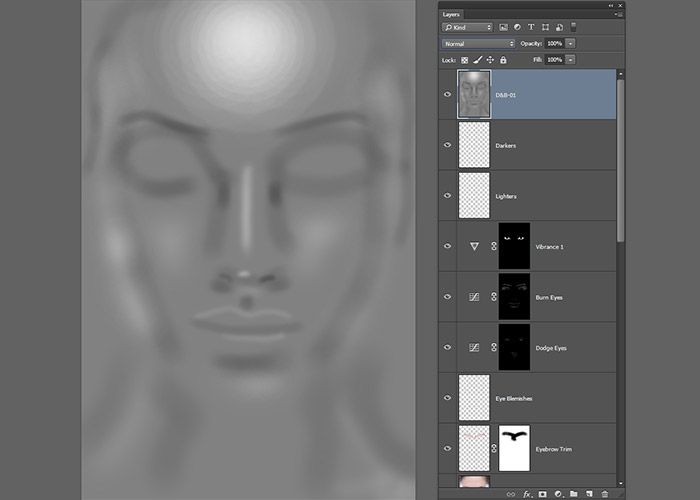 Но их принцип всегда сводится к тому, чтобы кожа везде была более менее одинакового светло кофейного оттенка. Для этого надо как-то покрасить всю поверхность в этот оттенок и тем самым сравнять и сблизить имеющиеся цвета.
Но их принцип всегда сводится к тому, чтобы кожа везде была более менее одинакового светло кофейного оттенка. Для этого надо как-то покрасить всю поверхность в этот оттенок и тем самым сравнять и сблизить имеющиеся цвета.
Давайте сначала займёмся созданием маски для кожи. Создадим новый корректирующий слой Hue/Saturationи будем корректировать область красного цвета.
Давайте расширим этот диапазон до жёлтого, просто зажав и потянув между двумя нижними слайдерами. Теперь параметр Hue полностью сдвигаем вправо или влево, не важно. Главное чтобы все красные и жёлтые оттенки сильно изменились.
Это нужно чтобы их было легче отделить по цвету, а следовательно легче построить на этом выделение. Теперь ставим уже известный режим наложения Difference. Теперь мы видим практически видим то, какой будет наша маска для кожи. Лезем во вкладку Channels и кликаем с зажатой клавишей Ctrl по каналу RGB, тем самым создавая выделение. Если выскакивает предупреждение, то просто нажимайте Ок.
Оно информирует о том, что мало светлых областей для выделения, но нам это и не нужно. После создаём ещё один слой Hue/Saturation, а предыдущий скрываем, нажимая на иконку глаза, или можно вообще удалить, он нам больше не потребуется. У нового слоя нам надо подкорректировать маску, для этого с зажатой клавишей Alt кликаем по ней и с помощью Levels. Подвигаем на максимально возможное расстояние точку белого, чтобы не создавать отсечки в светах, корректируем гамму, чтобы высветлись средние тона и подвигаем точку чёрного чтобы убрать нежелательное выделение и больше сконцентрировать его на коже.
Теперь когда маска готова мы можем приступать к манипуляциям над цветом кожи. Для начала понизим общую насыщенность двигая ползунок Saturation влево.
После дублируем этот корректирующий слой и сбрасываем у него настройки, кликнув на эту иконку. Теперь идём в красный диапазон и несильно сбрасываем тут насыщенность, а параметр Hue совсем чуть-чуть сдвигаем в правую сторону, чтобы красные оттенки изменились на оранжевые.
При желании можно не делать губы такими бледными, для этого просто по маскам этих корректирующих слоёв проходимся мягкой чёрной кистью по губам и убираем с них коррекцию. А теперь будем тонировать с помощью корректирующего слоя PhotoFilter. Находится он на панели корректирующий слоёв.
В поле Filter можно выбрать различные цветовые фильтры, нас интересуют тёплые. Копируем на этот слой маску кожи с предыдущего. И теперь регулируем параметр Density, который отвечает за силу применения фильтра.
Если отключить эту галочку, то цвет будет накладываться с применением другого алгоритма, при котором яркость будет понижаться, этого нам не надо в данном случае. Теперь объединяем все слои в группу. Кликаем на верхний и с зажатой клавишей Shift кликаем на последний. Нажимаем сочетание клавиш Ctrl+G. А теперь немного понизим параметр Opacity у группы, чтобы наша тонировка смотрелась естественнее.
Давайте теперь локально повысим резкость на глазах и губах нашего портрета. С помощью сочетания клавиш Ctrl+Alt+Shift+Eкопируем наше изображение на новый слой и применим уже известный нам фильтр UnsharpMask. Выставляем параметры, соответственно нашему снимку.
С помощью сочетания клавиш Ctrl+Alt+Shift+Eкопируем наше изображение на новый слой и применим уже известный нам фильтр UnsharpMask. Выставляем параметры, соответственно нашему снимку.
Создаём у этого слоя маску с зажатой клавишей Alt, так маска будет чёрного цвета. Теперь белой кистью с мягкими краями просто проходимся по местам, где надо повысить резкость.
Как делать в фотошопе ретушь
Главная » Разное » Как делать в фотошопе ретушь
Что такое ретушь? Ретушь фотографий в Adobe Photoshop
Даже профессиональному фотографу не всегда удается сделать идеальный снимок без изъянов. Для того чтобы получилось удачное фото, нужны не только специальные навыки по работе с техникой и талант, но и опыт использования различных программ по обработке фотоматериалов. Окружающая обстановка, особенности фона и внешность модели редко бывают идеальными, потому фотография обычно подвергается ретуши в фоторедакторе.
Существует множество таких программ, обладающих различным набором функций: от обычной цветокоррекции до полного набора инструментов, позволяющих осуществить профессиональную обработку фотографий.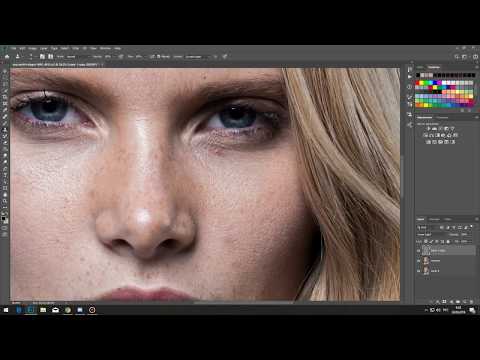 Наиболее популярной из них считается Adobe Photoshop, ретушь в которой доступна даже начинающим пользователям и обычно не вызывает особого труда. Благодаря широкому выбору различных фильтров и инструментов, несложных в освоении, даже начинающий фотограф легко может получить качественное изображение, не затратив на это много времени и усилий.
Наиболее популярной из них считается Adobe Photoshop, ретушь в которой доступна даже начинающим пользователям и обычно не вызывает особого труда. Благодаря широкому выбору различных фильтров и инструментов, несложных в освоении, даже начинающий фотограф легко может получить качественное изображение, не затратив на это много времени и усилий.
Что такое ретушь в программе и с чего ее начать? Ретушь означает улучшение, исправление недостатков и коррекцию изображения. Перед началом обработки фотографии в любом фоторедакторе очень желательно сделать ее копию. Чтобы облегчить процесс, можно сделать копию слоя и спрятать его, чтобы затем, если будет сделана ошибка, восстановить исходное изображение или же сравнивать изначальный и конечный результат в процессе работы. Ретушь фото будет проще осуществить, если увеличить изображение в несколько раз – так станут заметны мелкие дефекты кадра, после устранения которых картинка будет выглядеть более качественной. Сделать это проще всего, используя сочетание клавиш Alt и «+». Уменьшить фотографию можно при помощи Alt и «–».
Уменьшить фотографию можно при помощи Alt и «–».
Уроки ретуши и курсы по обучению работе в Adobe Photoshop широко распространены и доступны. Что такое ретушь при помощи «экшенов»? Существует множество бесплатных занятий и роликов, позволяющих пошагово освоить программу, начав с азов и постепенно продвигаясь к овладению профессиональными навыками. Существование так называемых «экшенов» или записанных действий в Adobe Photoshop заметно облегчает процесс обработки фотографий, позволяя проделывать больший объем работы за определенный промежуток времени, не повторяя вручную одни и те же операции. Они помогают создавать различные эффекты, изменять размеры фотографий, их цветовые характеристики и другие параметры. «Экшены» можно создавать самостоятельно или скачать готовые в интернете и установить их в программу.
Особенности ретуши в Adobe Photoshop
Начинающим фотографам часто приходится слышать от своих клиентов просьбы подкорректировать недостатки внешности. Лицо модели чаще всего становится объектом ретуши. Для того чтобы убрать мелкие дефекты кожи, такие как воспаления, следы акне или шрамы, чаще всего используются два инструмента: «штамп» и «заплатка». В первом случае при наведении курсора на образец и удержании клавиши Alt захватывается участок фотографии, который затем можно перенести на проблемную зону и перекрыть ее. При использовании «заплатки» курсором выделяется участок на фото, ретушь которого требуется произвести, и затем, удерживая правую кнопку мыши, следует «перетащить» участок туда, где нет никаких дефектов. Во втором случае удается произвести коррекцию более тщательно, так как края участка немного размываются и выглядят более естественно, чем при использовании «штампа».
Для того чтобы убрать мелкие дефекты кожи, такие как воспаления, следы акне или шрамы, чаще всего используются два инструмента: «штамп» и «заплатка». В первом случае при наведении курсора на образец и удержании клавиши Alt захватывается участок фотографии, который затем можно перенести на проблемную зону и перекрыть ее. При использовании «заплатки» курсором выделяется участок на фото, ретушь которого требуется произвести, и затем, удерживая правую кнопку мыши, следует «перетащить» участок туда, где нет никаких дефектов. Во втором случае удается произвести коррекцию более тщательно, так как края участка немного размываются и выглядят более естественно, чем при использовании «штампа».
Ретушь при помощи размытия
Уроки ретуши лица и тела интересуют многих, так как это один из самых востребованных элементов профессиональной обработки фото. Иногда недостатки кожи тяжело убрать, используя только «штамп» или «заплатку». Если обработке нужно подвергнуть большие зоны, иногда лучше использовать другой способ: выделение проблемных участков с переносом на новый слой и размытие их при помощи специального фильтра.
Как правильно использовать размытие
Обычно выделяют лоб, подбородок, щеки, немного захватывают нос и при помощи «размытия по Гауссу» выбирают оптимальный радиус и любуются результатом. Иногда размытие получается слишком сильным – тогда можно отменить действие и использовать фильтр повторно, установив другие настройки. Эффект ретуши становится заметен сразу. Такой способ позволяет получить чистую, сияющую кожу лица, но слишком усердствовать, используя размытие, не стоит – лицо может стать чересчур гладким и выглядеть ненатурально. Эффект ретуши не должен быть слишком заметным. Иногда лучше сохранить мелкие недостатки кожи, чтобы лицо выглядело естественным.
«Точечная восстанавливающая кисть» — простой способ устранить мелкие дефекты
Использование инструмента «Точечная восстанавливающая кисть» позволяет быстро скрыть мелкие недостатки внешности, такие как прыщики или морщинки. Достаточно просто выбрать соответствующую иконку на панели инструментов и кликнуть по участку, который необходимо скорректировать. Но у этого способа есть свои ограничения: его нельзя использовать на темных участках, вблизи бровей или вдоль линии волос. Размер кисти желательно выбирать соответствующий зоне, которую нужно скорректировать. Разобраться, что такое ретушь при помощи «восстанавливающей кисти» и как ее использовать обычным способом, достаточно просто.
Но у этого способа есть свои ограничения: его нельзя использовать на темных участках, вблизи бровей или вдоль линии волос. Размер кисти желательно выбирать соответствующий зоне, которую нужно скорректировать. Разобраться, что такое ретушь при помощи «восстанавливающей кисти» и как ее использовать обычным способом, достаточно просто.
Но у этого инструмента существует несколько дополнительных параметров, существенно увеличивающих область его применения. Существуют разные режимы наложения, позволяющие осветлять или затемнять, менять цветность и яркость выбранного участка. «Заменить» — это специальный инструмент, который удобно использовать при работе с мягкими кистями. Он позволяет частично сохранить детализацию на границе.
Метод частотного разложения
Что такое ретушь методом частотного разложения? Это способ обработки изображения, при которой фотография раскладывается на 2-3 частоты. Тон и структура кожи разделяются на отдельные слои, в результате чего структура кожи сохраняется и выглядит естественно. Для обработки можно записать «экшен», чтобы затем использовать его, ретушируя аналогичные портреты. Сначала нужно создать два дубликата слоя – верхний назвать «текстурой», а средний – «тоном». На первом этапе верхний слой отключается, а слой с тоном размывается при помощи фильтра до тех пор, пока все недостатки кожи не исчезнут. Обычно достаточно использовать размер в 20 пикселей. Затем, переместившись на слой с текстурой и сделав его видимым, нужно выбрать в меню пункт «Изображение», после чего — «Внешний канал». В выпадающем меню слоев выбирается «Тон», а в режимах наложения – «Вычитание», масштаб нужно выставить на 2, сдвиг – 128. Теперь нужно нажать «ОК», а в окне со слоями выбрать режим наложения «Линейный свет». Слои «Текстура» и «Тон» нужно объединить в группу. Для этого достаточно использовать сочетание клавиш Ctrl + G. После этого можно работать по слою «Тон», выравнивая цвет кожи при помощи «восстанавливающей кисти». Структура кожи при этом не изменится.
Для обработки можно записать «экшен», чтобы затем использовать его, ретушируя аналогичные портреты. Сначала нужно создать два дубликата слоя – верхний назвать «текстурой», а средний – «тоном». На первом этапе верхний слой отключается, а слой с тоном размывается при помощи фильтра до тех пор, пока все недостатки кожи не исчезнут. Обычно достаточно использовать размер в 20 пикселей. Затем, переместившись на слой с текстурой и сделав его видимым, нужно выбрать в меню пункт «Изображение», после чего — «Внешний канал». В выпадающем меню слоев выбирается «Тон», а в режимах наложения – «Вычитание», масштаб нужно выставить на 2, сдвиг – 128. Теперь нужно нажать «ОК», а в окне со слоями выбрать режим наложения «Линейный свет». Слои «Текстура» и «Тон» нужно объединить в группу. Для этого достаточно использовать сочетание клавиш Ctrl + G. После этого можно работать по слою «Тон», выравнивая цвет кожи при помощи «восстанавливающей кисти». Структура кожи при этом не изменится.
Существуют и другие способы ретуши фотографий в Adobe Photoshop.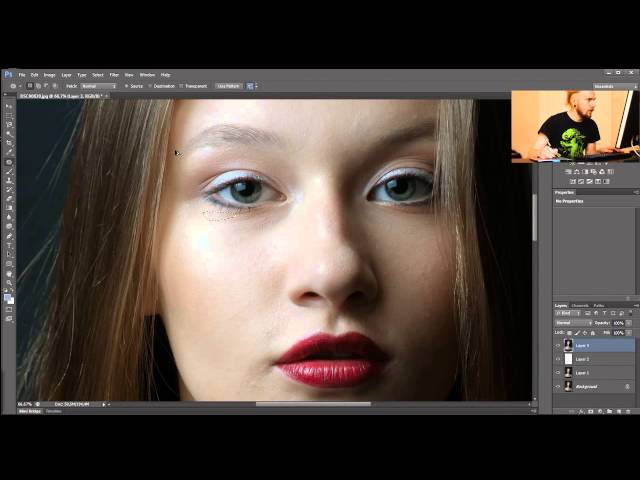 Их достаточно легко освоить по онлайн-урокам и используя различные руководства.
Их достаточно легко освоить по онлайн-урокам и используя различные руководства.
Как делать в Photoshop ретушь?
Что научитесь делать, посмотрев это видео?
Вы научитесь делать в Photoshop ретушь любой фотографии в максимально короткое время.
Описание видео:
В предыдущем уроке мы рассказали вам, как нарисовать тень любого предмета и существа.
Этот урок будет посвящен работе с быстрой ретушью.
Откройте нужную фотографию, нажмите «Ctrl+Alt+0», чтобы увеличить изображение до 100 %. Продублируйте слой («Ctrl+J»), назовите его размытие.
Откройте меню «Фильтр», «Размытие», «Размытие по Гауссу». Подберите такой радиус размытия, чтобы исчезли все дефекты кожи, нажмите «Ок».
Перейдите на фоновый слой и продублируйте его еще раз. Переместите новый дубль фонового слоя наверх («Ctrl+Shift+]»). Назовите это слой «Крупные детали». Откройте меню «Изображение», «Внешний канал». В пункте «Наложение» выберите вариант «Вычитание», масштаб – 2, сдвиг – 128, «Слой» — слой «Размытие». В конце нажмите «Ок».
В конце нажмите «Ок».
Режим наложения поменяйте на «Линейный свет». Оставаясь на слое «Крупные детали», откройте меню «Фильтр», «Размытие», «Размытие по Гауссу». Радиус размытие выберите меньше, чем для слоя «Размытие» (примерно в два раза).
Продублируйте слой «Фон» еще раз и переместите его наверх. Дайте этому слою название «Мелкие детали». Примените к этому слою фильтр «Размытие по Гауссу» с таким же радиусом размытия, что и у слоя «Крупные детали». Теперь откройте панель «Внешний канал» (меню «Изображение»). В пункте «Слой» выберите слой «Фон», режим наложения укажите «Линейный свет». Не покидая слой зайдите в меню «Изображение», «Коррекция», «Инверсия». Теперь примените к этому слою «Размытие по Гауссу» с радиусом размытия 3 – 4 пикселя.
Снова перейдите на слой «Фон», скопируйте его и переместите вверх. Дайте ему название «Текстура» и нажмите «Ctrl+F» (чтобы применить параметры последнего размытия). Откройте подпункт «Внешний канал» меню «Изображение». Проверьте, чтобы в этом окне в пункте «Слой» стоял слой «Фон», нажмите «Ок». Поменяйте режим наложения на «Линейный свет», нажмите «Ctrl+I».
Поменяйте режим наложения на «Линейный свет», нажмите «Ctrl+I».
К слоям «Крупные детали» и «Мелкие детали» добавьте маски. Выделите «Shift» все слой кроем слоя «Фон», нажмите «Ctrl+G». Появится группа слоев, назовите ее «Ретушь». Слева от значка группы есть треугольник, нажмите на него, чтобы открыть список группы.
Перейдите на маску слоя «Крупные детали», возьмите инструмент «Кисть», установите для нее прозрачность в 30 %. Этой кисть уберите крупные дефекты кожи, блики. Чтобы проверить результат работы, зажмите клавишу «Shift» и нажмите на значок маски слоя.
Перейдите на маску слоя «Мелкие детали», проделайте с ней ту же работу, что и с маской слоя «Крупные детали». Убрав средние по размеру дефекты, уменьшите радиус кисти и уберите мелкие дефекты. Чтобы увидеть те места, которые вы уже обработали, нажмите на клавишу «\».
Перейдите на слой «Текстура», возьмите инструмент «Точечная восстанавливающая кисть», в настройках инструмента обязательно уберите галочку в пункте «Образец по всем слоям».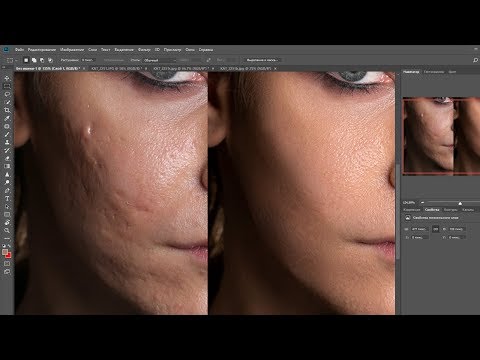 Уберите оставшиеся на текстуре дефекты. Эту же операцию можно сделать инструментом «Восстанавливающая кисть» (вместо всех слоев выберите пункт «Активный слой»).
Уберите оставшиеся на текстуре дефекты. Эту же операцию можно сделать инструментом «Восстанавливающая кисть» (вместо всех слоев выберите пункт «Активный слой»).
Перейдите на группу слоев «Ретушь» и отрегулируйте ее непрозрачность, чтобы результат ретуши смотрелся естественно.
Сохраните файл.
Почитайте также о том, как сделать рисунок из фотографии.
В следующий раз мы расскажем вам о том, как нарисовать фигурный текст (капли воды) в Photoshop.
Loading …
Ретушь фото в «Фотошоп»: инструкция для новичков
Программа Adobe Photoshop используется во многих отраслях, где есть необходимость изготовить графическое изображение. В этом редакторе создаются логотипы, эмблемы, плакаты, подготавливаются снимки перед печатью, выставками и т. д. И очень часто Photoshop используется для ретуши фотографий, так как функционал этой программы позволяет пользователям воплотить их идеи в жизнь. Ретушь фото в «Фотошоп» может происходить с использованием многочисленного набора инструментов и средств. И некоторые из них мы рассмотрим в данной статье.
И некоторые из них мы рассмотрим в данной статье.
Подготовка
Для начала стоит разобраться с тем, что подразумевают, когда говорят «ретушь фото в «Фотошопе». Сделать это необходимо во избежание недоразумений. Под ретушью в данном случае понимается какое-либо изменение фотографии. Сюда можно отнести избавление от дефектов, коррекцию цвета, подготовку к публикации и т. д. Здесь не будет идти речи о полном изменении всего снимка, обсудим лишь его модификацию в лучшую сторону. Далее будут перечисляться средства и инструменты, которые помогут улучшить фотографию.
Изменение цвета
Яркость, контрастность, цветовой тон, насыщенность – все эти параметры влияют на общий вид снимка. Ретушь фото в «Фотошоп» включает в себя в первую очередь именно эти настройки. Следующий список будет содержать самые полезные средства для управления этими параметрами:
- Цветовой тон/насыщенность. Нажав на комбинацию клавиш Ctrl + U, вы попадете в специальное меню, где есть три ползунка: цветовой тон, насыщенность, яркость.
 Изменяя их положение, вы будете изменять все изображения.
Изменяя их положение, вы будете изменять все изображения. - Урони. Клавиши Ctrl + L приведут вас к меню «Уровни». Здесь можно сделать цвета ярче или темнее.
- Инверсия. Горячие клавиши этой команды: Ctrl + I. Инверсия – замена цветов на их противоположное значение. Например: если был белый, станет черный.
- Это далеко не полный список всех средств для изменения цвета. Чтобы подробнее ознакомиться с ним, зайдите в панель управления изображения и найдите вкладку «Коррекция».
Удаление изъянов
Редактирование фотографий в «Фотошопе» в большинстве случаев заключается в удалении различных дефектов и изъянов. Ведь никто не хочет, чтобы на снимке лицо было в царапинах или прыщах. Photoshop имеет достаточно обширный набор для удаления этих изъянов. Самый легкий способ устранения дефектов – это использовать инструмент «Точечная восстанавливающая кисть» (горячая клавиша — J). Также можно использовать «Штамп» или «Заплатка». Так или иначе, убрать нежелательную родинку в программе Photoshop можно за считанные секунды.
Фильтры
Вы хотите, чтобы ваш снимок стал таким же, как фотографии в глянцевых журналах? Или чтобы задний фон получился расплывчатым? Для всего этого в «Фотошопе» есть фильтры, которые способны изменить снимок до неузнаваемости. Ретушь фото в «Фотошоп» была бы неполной без этих полезных помощников. Чтобы применить фильтр на фотографию, необходимо найти вкладку «Фильтры» в верхней панели программы и выбрать желаемый эффект. Кстати, фильтры можно вручную добавлять, если заранее их скачать и поместить в нужную директорию.
Заключение
Конечно, на этих трех элементах ретушь фото в «Фотошоп» не ограничивается. Все возможности программы Photoshop не поместятся даже в десятках статей. Но вы всегда можете самостоятельно экспериментировать с разнообразными эффектами и фильтрами.
Ретушь фотографии в PHOTOSHOP CS6
Итак, обещала сделать небольшой урок по Фотошопу. Не существует границ ваших возможностей в этой программе, и все невозможно сразу объять, поэтому давайте начнем с самого начала: с обработки кожи, волос, глаз и зубов. Сразу говорю, что данными способами ретуши пользуюсь я, и я не настаиваю на их правильности/удобстве и тд. Работаю я в Фотошопе CS6.1. Открываем фото:
Сразу говорю, что данными способами ретуши пользуюсь я, и я не настаиваю на их правильности/удобстве и тд. Работаю я в Фотошопе CS6.1. Открываем фото:
2. Сразу дублируем базовый слой (Background), нажимая Ctrl+J:
3. Займемся сначала прыщиками, неровностями и морщинками. Берем инструмент Лечащая кисть (Healing Brush Tool), выбираем размер кисточки, копируем чистый участок кожи (клик левой кнопкой мышки на чистый участок кожи + Alt), и залепляем все то, что хотим скрыть.
Конечный результат:
4. Теперь займемся гладкостью кожи. Копируем наш слой, где мы удаляли пятна (Ctrl+J). Идем в Filter – Other – High Pass. Выбираем значение радиуса, при котором наше изображение примет примерно такой вид (цвета должны пропасть, но контур изображения дожен остаться):
У меня это значение оказалось 21. Далее на этом же слое применяем фильтр Filter – Blur – Gaussian Blur. Значение радиуса размытия ставим в три раза меньше, чем в предыдущем фильтре.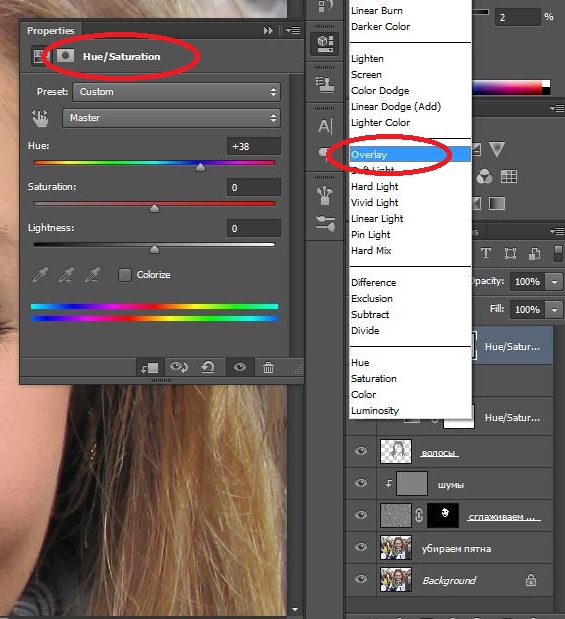 У меня это значение получилось равным 7 (21 разделить на 3 равно 7).
У меня это значение получилось равным 7 (21 разделить на 3 равно 7).
Инвертируем слой, нажимая Ctrl+I. Выбираем режим перекрытия Overlay. Изображение дожно стать нечетким.
Создаем маску слоя Alt + значок маски слоя (выделен на фото). Изображение снова стало четким? Отлично.
Теперь выбираем кисть Brush Tool, выбираем белый цвет и аккуратно проходимся ею по коже, не задевая волос, глаз, бровей, губ, мимических складок и тд., чтобы сохрать общую четкость изображения. Будьте внимательны, для рисования должна быть активная маска слоя, а не сам слой. Вы увидете как на черном квадрате маски слоя пояляются прокрашенные вами участки. Если вы ошиблись и прокрасили ненужное место, выберете черный цвет кисти и ею удалите лишний участок. Можете поиграть немного с прозрачностью слоя (Opacity), но на моем примере я оставила Прозрачность на уровне 100%.
Добавим немного естесственных шумов к изображению. Создайте новый слой Layer – New – Layer, выполните операцию Edit — Fill – 50% Gray.
Добавляем шум к слою: Filter – Noise — Add noise, значение выбираем небольшое, в пределах 10. Выберете режим перекрытия Overlay. Подрегулируйте под себя прозрачность слоя. На моем примере прозрачность 50%.
Чтобы шум распространялся только на область лица, сделаем маску отсечения: выбираем слой с шумами, щелчок правой кнопкой мышки, в выпавшем меню выбираем Create Clipping Mask. Важно, чтобы слой с шумами находился прямо над слоем, где мы рисовали по коже, так как маска отсечения создается только для нижележащего слоя.
Итак, ровная красивая кожа готова!
5. Давайте теперь займемся волосами.
В режиме быстрой маски (значок указан на фото ниже) выделяем волосы (кистью закрашиваем то, что не должно попасть в выделение).
Выключаем режим быстрой маски, щелкнув по значку еще раз. Теперь у нас выделены волосы.
Копируем выделение на новый слой (Ctrl+J). Выбираем режим наложения Overlay. Создаем корректирующий слой Layer – New Adjastment Layer – Hue/Saturation.
Выбираем режим наложения Overlay. Создаем корректирующий слой Layer – New Adjastment Layer – Hue/Saturation.
Создаем для волос маску отсечения (Create clipping mask), и играемся с настройками цветов в окошке Hue/Saturation (двойной щелчок мышкой по слою, чтобы открылось окошко с настройками), чтобы придать волосам желаемый оттенок (поставьте галочку около Colorize). Подрегулируйте прозрачность слоя, установите ее на таком уровне, чтобы волосы выглядели естесственно. Можете также изменить режим наложения слоя с волосами на Screen, на некоторых фото этот режим подходит больше.
У меня получился вот такой результат, я не меняла цвет волос, только слегка придала более светлый оттенок:
6. Теперь поменяем цвет глаз. Принцип тот же, что и с волосами: выделяем глаза в режиме быстрой маски (закрашиваем все, кроме зрачков). Выключаем режим быстрой маски, копируем получившееся выделение на новый слой.
Применяем к новому слою корректирующий слой Hue/Saturation (Layer – Add New Adjastment Layer – Hue/Saturation), делаем маску отсечения (Create Clipping Mask), ставим режим перекрытия Overlay.
Меняем настройки в окошке Hue/Saturation и выбираем желаемый цвет и оттенок (не забудьте поставить галочку около Colorize). Подрегулируйте значение прозрачности слоя, чтобы новый оттенок глаз смотрелся натурально.
Готово:
7. Теперь приступим к зубам. Мы будем их отбеливать. Выделяем зубы в режиме быстрой маски.
Выключаем режим быстрой маски, копируем полученное выделение на новый слой. Применяем корректирующий слой Hue/Saturation (Layer – Add New Adjastment Layer – Hue/Saturation), делаем маску отсечения (Create Clipping Mask), режим перекрытия оставляем Normal.
Заходим в окошко Hue/Saturation, внутри окошка меняем режим с Master на Yellows и убираем значение Saturation до нуля. Далее опять перехожим в Master и там регулируем значение Lightness до того значения, при котором белый оттенок зубов будет выглядеть естесственно. Не переборщите! Можете также регулировать значение прозрачности слоя.
Смотрим конечный результат! Для сохрания фото в формате JPEG Вам надо соединить все слои, для этого заходим в Layers – Merge Visible. Далее как обычно File- Save as. Удачи!
Начать работать в фотошопе cs6. Как пользоваться основными функциями Adobe Photoshop
В этом разделе мы представляем различные уроки фотошопа, которые помогут как начинающим обработчикам изображений, так и продвинутым пользователям фотошопа.
Есть люди, полагающие, что приукрашивать снимки — это неспортивно./de146246e98d49b.s.siteapi.org/img/e0e3843d8496e458f454cf9ba4c62da1420a6dd4.jpg) Но есть и другие, идущие в ногу со временем, и понимающие, что повернуть прогресс вспять невозможно. Именно поэтому и легкая коррекция, и глубокая обработка фотографий с помощью Photoshop(CS3, CS5, CS6), Lightroom, Corel и некоторых других подобных программ вошла в нашу жизнь и с каждым днем достигает новых высот.
Но есть и другие, идущие в ногу со временем, и понимающие, что повернуть прогресс вспять невозможно. Именно поэтому и легкая коррекция, и глубокая обработка фотографий с помощью Photoshop(CS3, CS5, CS6), Lightroom, Corel и некоторых других подобных программ вошла в нашу жизнь и с каждым днем достигает новых высот.
Слово «фотошоп» давно стало нарицательным. Под ним уже давно подразумевают обработку изображения в любом графическом редакторе. Так и раздел «Уроки Фотошопа» объединил в себе все уроки, относящиеся к обработке фотоизображений.
Что же может дать коррекция фотографии в Photoshop снимку?
Прежде всего, это возможность нивелировать незначительные ошибки фотографа и исправить дефекты фотоснимка, возникшие в результате особенностей работы техники. Самый лучший макияж для женщины тот, который не заметен. Так же и фотоснимок после коррекции должен выглядеть так, словно он в ней и не нуждался.
Фотошоп решает проблемы нехватки света, низкой четкости и нарушения цветового баланса, позволяет производить художественную и техническую ретушь, создавать коллажи.
Кадрирование и чистка снимка, цвето-яркостная коррекция фотографии, устранение шумов, повышение резкости, устранения эффекта «красных глаз» и прочих мелких недостатков — далеко неполный список возможностей обработки фотографии в графическом редакторе.
Как наложить текстуру на лицо?
Спецэффекты в Photoshop
В этом уроке, посвященном созданию спецэффектов в Photoshop, мы рассмотрим способ, позволяющий с помощью фильтра Displace и карты смещения нанести интересную текстуру на человеческое лицо. Карта смещения позволяет как будто бы обернуть текстурой лицо с учетом его контура; это не то же самое, что налепить на портрет плоскую текстуру. Впервые карты смещения появились еще в Photoshop 2.0, так что если ваша версия Photoshop куплена не 20 лет назад, то у вас все получится. Мы будем объяснять на примере Photoshop CS4, но для данного урока подойдет любая свежая версия программы.
Представляю Вам отличную подборку книг по Фотошопу CS5 и CS6 , которые понравятся всем любителям Фотошопа. Для Вас 6 лучших книг от самых популярных авторов . Все книги цветные и в хорошем качестве.
Для Вас 6 лучших книг от самых популярных авторов . Все книги цветные и в хорошем качестве.
- Первой книгой по Фотошопу в нашей подборке будет Официальный учебный курс по программе Adobe Photoshop CS6 . Данный курс рассчитан как для начинающих пользователей, так и для опытных дизайнеров. Начинающие любители Фотошопа смогут пошагово на практике освоить все основные инструменты программы, а более опытные коллеги узнают, как получить от Фотошопа максимум возможного. Благодаря простому описанию различных методов работы в программе, Вы сможете стать хорошим специалистом по работе с . Уроки данного учебного материала рассматривают всё с простых азов работы с фотографиями и до создания 3D изображений. Книга насыщена различными подсказками и пошаговыми инструкциями, что поможет максимально качественно усвоить материал.
- Далее у нас идёт Adobe Photoshop CS6. Мастер-класс от Евгения Тучкевича . Это очень красиво оформленная и качественно сделанная книга, основанная на учебной методике обучения профессиональных дизайнеров отличающейся своей эффективностью.
 Для начинающих изучать Фотошоп эта книга также будет полезна, так как начинается она с простого рассмотрения всех инструментов графического редактора и приёмов обработки фотографий. На практике Вы получите качественные знания по методам создания коллажей, научитесь реставрировать старые фотографии, а также заниматься ретушью. Помимо работы с растровыми изображениями, также будут рассмотрены методики работы и с вектором.
Для начинающих изучать Фотошоп эта книга также будет полезна, так как начинается она с простого рассмотрения всех инструментов графического редактора и приёмов обработки фотографий. На практике Вы получите качественные знания по методам создания коллажей, научитесь реставрировать старые фотографии, а также заниматься ретушью. Помимо работы с растровыми изображениями, также будут рассмотрены методики работы и с вектором.
- Достаточно полезным для начинающих изучать основы дизайна будет Понятный самоучитель по Photoshop CS6 от Владислава Дунаева . Прочитав книгу, Вы быстро освоите основные приемы работы в последней версии лучшего графического редактора Adobe Photoshop CS6. Для Вас станут доступными самые нужные инструменты и функции, благодаря чему Вы без труда сможете выполнять любые операции — от создания и обработки изображения до его вывода на печатающее устройство.
- Для тех, у кого установлен Фотошоп CS5 удобнее будет получать знания из книги по Основам работы в Adobe Photoshop CS5 от Молочкова , а также из курса CS5 в примерах от Карчевского .
 Обе варианты хорошие, где просто и доступно изложены базовые сведения об основах работы с программой Фотошоп. Читателю будет доступно большое количество практических примеров и упражнений, где рассказано обо всём, что нужно знать дизайнеру или фотографу при решении каких либо задач. Обе книги содержат массу цветных иллюстраций.
Обе варианты хорошие, где просто и доступно изложены базовые сведения об основах работы с программой Фотошоп. Читателю будет доступно большое количество практических примеров и упражнений, где рассказано обо всём, что нужно знать дизайнеру или фотографу при решении каких либо задач. Обе книги содержат массу цветных иллюстраций.
- Ну и в заключении отличная книга, которая является классикой в данном жанре — Скотт Келби. Adobe Photoshop CS6. Справочник по цифровой фотографии . Данная книга расскажет Вам об использовании Фотошопа в цифровой фотографии. В книге автор уделяет большое значение процессам обработки цифровых изображений. Интересно будет не только фотографам профессионалам, но и многим любителям цифровой фотографии. Детальное описание и понятные разъяснения помогут Вам узнать какие параметры инструментов нужно устанавливать в том или ином случае в процессе работы. Книга насыщена советами лучших знатоков редактора Фотошоп. Масса ценных советов даст возможность сэкономить немало времени при обработке фотографий.
 В общем, для тех, кто увлекается цифровой фотографией, эта книга станет настоящим кладом .
В общем, для тех, кто увлекается цифровой фотографией, эта книга станет настоящим кладом .
Давайте откроем фото девушки. Сделаем копию слоя – для этого так же, как и в других уроках, нажмем сочетание клавиш Ctrl+J. Это всегда необходимо делать перед любым видоизменением фото, дабы сохранить основную исходную фотографию в первоначальном виде.
От правильного расположения объектов на фотографии зависит многое. Если объекты расположены вкривь и вкось – снимок уже нельзя назвать качественным. Самый простой способ сравнять объекты – нарисовать прямую линию, вдоль которой и будут расположены объекты фотоснимка.
Сегодня вы узнаете о том, как вырезать и перенести человека с одного фона на другой. Данный метод является простым в освоении,потому он прекрасно подойдет для новичков, изучающих азы программы Adobe Photoshop. Такая функция, как смена фона – является одной из самых востребованных функций в Photoshop. Данную процедуру можно провести множеством разных способов, используя инструменты…
Прозрачность Photoshop – одна из ключевых возможностей программы. Если вы только начинаете свое знакомство с этой программой, то данная статья позволит вам узнать, как сделать прозрачный фон на фотографии.
Если вы только начинаете свое знакомство с этой программой, то данная статья позволит вам узнать, как сделать прозрачный фон на фотографии.
Портрет – считается самым популярным видом фотографии. Каждому начинающему фотографу, рано или поздно, предстоит провести сеанс портретной фотосессии. Кроме азов фотографирования, каждый уважающий себя фотограф должен уметь обрабатывать снимок, умея ловко убирать недостатки лица и изъяны, допущенные в процессе фотосъемки.
Adobe Photoshop – самый популярный в мире фоторедактор, в котором можно создавать действительно интересные вещи. Сегодня вы узнаете о том, как получить из изображения лишь его контур. Это может пригодиться, например, для создания раскраски ребенку. Простые рисунки, которые не имеют сложных деталей, проще всего обвести, используя инструмент «Перо». Так получится быстрее и проще. С изображениями,…
Сегодня вы узнаете о простом, но в то же время эффективном способе сделать снимок интересным и уникальным с помощью наложения текстуры. Вам понадобится: Adobe Photoshop, исходная фотография и желание творить.
Вам понадобится: Adobe Photoshop, исходная фотография и желание творить.
К сожалению, не все подвластно фотографам. Даже самый профессиональный фотограф не может предотвратить возникновение бликов на лице, которые проявляются благодаря вспышке, особенно если съемка происходит не в студии. Существует несколько способов удаления бликов в Adobe Photoshop. Но мы сегодня рассмотрим самый простой и действенный способ, который позволит сделать кожу матовой и в то же время…
Любой фотограф знает, что если максимально открыть диафрагму, на снимке получится размытым, тем самым выделяя объект съемки. В некоторых случаях не получается максимально открыть диафрагму. Это чаще всего зависит от фона, который находится на близком расстоянии к объекту. Однако это можно легко исправить в Photoshop, зная лишь азы масок и слоев.
Вы хотите вырезать объект и поместить его на другой фон? Тогда сегодня вы узнаете о четырех способах выделения, каждый из которых идеально подходит для своего типа изображений. В Adobe Photoshop разработчики постарались уделить достаточное внимание инструментам для выделения, одними из которых пользоваться сможет даже новичок, а другие имеют более сложные настройки, с которыми придется повозиться.
В Adobe Photoshop разработчики постарались уделить достаточное внимание инструментам для выделения, одними из которых пользоваться сможет даже новичок, а другие имеют более сложные настройки, с которыми придется повозиться.
Наверное, нет таких людей, которые не слышали бы об этой чудесной компьютерной программе, которая позволяет не только преображать фотографии, но и создавать различные картинки, баннеры, коллажи и т.д. Научиться работать в Фотошопе можно для себя, чтобы редактировать свои фотографии. Также владение этим навыком достаточно выгодно, так как у многих работодателей приветствуется знание основ этой программы. Также с помощью Фотошопа можно работать на дому: заниматься фрилансом, создавать макеты сайтов и прочее. Так что развитие творческих навыков и изучение этой компьютерной программы пойдет вам только на пользу.
Как научиться работать в Фотошопе
Не стоит думать о том, что вы за день освоите все фишки Фотошопа: настоящие мастера преображения фотографий изучали эту программу на протяжении долгого времени. Так что вы должны обладать терпением, а главное, желанием научиться делать из простой картинки чудо. Эта статья расскажет вам очень краткие основы Фотошопа, которые нужно знать новичку.
Так что вы должны обладать терпением, а главное, желанием научиться делать из простой картинки чудо. Эта статья расскажет вам очень краткие основы Фотошопа, которые нужно знать новичку.
Если вы только собираетесь устанавливать эту программу на свой компьютер, то вам подойдет версия CS5 или СS6. Весят они около двух гигабайт. Первоначально новички теряются в этой программе, так как интерфейс содержит кучу инструментов, которые имеют еще и англоязычные названия. Но пугаться не стоит: вы можете просто открыть любое изображение в Фотошопе и попробовать нажать на все существующие инструменты – это облегчит дальнейшие действия.
Чтобы открыть изображение можно использовать быструю команду с помощью клавиш Ctrl + O. Просто понажимайте кнопочки и постарайтесь запомнить, для чего они нужны. Также помогут научиться работать в Фотошопе вам специальные книги и видеокурсы, которые с легкостью можно найти в YouTube совершенно бесплатно.
Основные инструменты программы Фотошоп
Первое время вы будете пользоваться в основном штампом, кистью, лечащей кистью, выделением, затемнением и осветлением.
Убираем недостатки лица с помощью Фотошопа
Эту процедуру может сделать даже новичок, потому что замаскировать нежелательный прыщик на лице очень просто.
- Для этого выберете в панели инструментов лечащую кисть – Healing Brush Tool.
- Найдите на лице чистый участок кожи, который будет совпадать с цветом того участка лица, где расположен недостаток и нажмите кнопку Alt на выбранном участке, чтобы кисть скопировала цвет.
- Далее нажмите лечащей кистью на участок с прыщом.
Вот и все готово! Эту же процедуру можно сделать с помощью инструмента «штамп» (Clone Stamp Tool), благодаря которому можно копировать выбранный участок фотографии и «размножать» его.
С помощью параметра «кисть» вы можете менять размер,а также настраивать мягкость и жесткость кисти. Но очень удобно просто зажать клавишу Alt вместе с правой кнопкой мыши и потянуть мышь справа налево для уменьшения и, наоборот, для увеличения. Такой же трюк проделывайте и для изменение жесткости, только двигая мышь вверх или вниз.
Такой же трюк проделывайте и для изменение жесткости, только двигая мышь вверх или вниз.
Как переместить изображение на другой фон
Допустим, вы хотите вставить свою фотографию на другой фон, к примеру, с помощью Фотошопа можно поставить себя в экзотические тропики или вдали от вулкана, чтобы похвастаться перед друзьями.
- Выберете две фотографии одинакового размера.
- Используйте для выделения области (в частности своего изображения) кнопку «Прямолинейное лассо» или Poligonal Lasso Tool. Вы можете увеличить масштаб своего изображения в специальном окне, чтобы выделение было более четким. Скопируйте выделенное изображение с помощью известной команды CTRL+С и вставьте его в изображение нашего фона с помощью CTRL+V.
Совет: для такого трюка используйте четкое свое изображение, а не снятое на 2-мегапиксельную камеру мобильного телефона, иначе картинки не будут совпадать по качеству, и полученная фотка не будет выглядеть натурально.
Работа с цветом изображения Фотошоп
Если на вашей фотографии обладают красные тона, но вы хотите придать картинке холодный оттенок, то можно проиграться с панелью редактирования, которая находится в верхнем левом углу. В этой панели ищите цветовой баланс и пробуйте ту или иную шкалу.
В этой панели ищите цветовой баланс и пробуйте ту или иную шкалу.
Как видите, пользоваться этой программой весьма просто, главное, захотеть и посвящать урокам хотя бы по полчаса в день. И тогда у вас наверняка будут получаться шедевры!
Перед вами цикл уроков, которые учат пользоваться графическим редактором Photoshop — невероятно популярным и незаменимым в веб-дизайне инструментом, с помощью которого для сайта создаются не только кнопки, баннеры и логотипы, но даже целые макеты. Дизайн практически любого сайта, который вы посещали, изначально был прорисован в Photoshop, так что знание этой программы веб-мастеру будет однозначно полезным, хотя навыки обработки изображений и создания собственных рисунков простому пользователю ПК тоже не навредят. Оцифровка фотографий, ретушь старых снимков, создание открыток и коллажей — это только начало длинного списка полезных действий, которые позволяет совершать редактор, а цикл уроков поможет вам в нём освоиться.
Добавьте эту страницу в закладки, чтобы не терять оглавление и последовательно изучать статью за статьёй, постигая всё новые и новые приёмы работы в Photoshop.
Но что же вы узнаете в этих уроках?
- 1
Начало работы в Photoshop — быстрое выделение и заливка
Здесь вы познакомитесь с интерфейсом программы, узнаете, для чего предназначены основные элементы интерфейса, научитесь создавать документы и сохранять их, освоите выделение областей на холсте. Также из урока вы поймёте, как заливать области цветом, поймёте принципы работы с программой. После освоения информации вы научитесь выполнять простые действия и сможете самостоятельно изучать другие инструменты редактора.
- 2
Слои и текст
Все изображения Photoshop строятся на слоях. Именно поэтому редактировать в программе так удобно. Урок расскажет, что такое слои, зачем они нужны и как с ними работать. Кроме того, здесь описаны приёмы создания и обработки надписей, а также перемещения расположенных на холсте объектов. После прохождения урока обработка многослойных документов не будет для вас проблемой.
- 3
Фильтры
Вы познакомитесь с огромной библиотекой изменяющих картинку скриптов.
 Фильтры редактора могут не только придавать готовому изображению тот или иной эффект, но даже создавать новые объекты и обрамлять фото.
Фильтры редактора могут не только придавать готовому изображению тот или иной эффект, но даже создавать новые объекты и обрамлять фото. - 4
Работа с изображениями
В статье даются основы обработки уже существующих графических файлов. Редактирование сразу нескольких изображений, перемещение объектов из одного рисунка в другой, изменение размеров и удаление ненужных частей — вот лишь неполный список тем урока.
- 5
Трансформация
Урок научит масштабировать элементы изображения, изменять пропорции, наклонять, искажать и деформировать их
- 6
Рисование — кисть и карандаш
Первая в череде рассказывающих об инструментах создания собственных шедевров статья. Уже давно компьютерные технологии развились до того, что позволяют имитировать рисование на бумаге. Вы научитесь творить с помощью виртуальных карандаша и кисти — эскизы и картины акварелью теперь можно легко рисовать и распространять на электронных носителях, делая неограниченное число копий и не переживая за сохранность труда.

- 7
Рисование — фигуры
Создание объектов «от руки» — одно, а точность и скорость иногда бывают превыше всего. Урок рассказывает об инструментах, с помощью которых буквально в несколько щелчков можно создавать идеально ровные геометрические фигуры заданных размеров. От простого квадрата до эллипса, звезды и даже музыкальной ноты — в статье рассматривается всё.
- 8
Рисование — контуры и растровые изображения
Вы раз и навсегда запомните, чем отличается вектор от растра, какие плюсы и минусы есть у обоих подходов, а также узнаете, зачем в Photoshop нужны контуры фигур и что делает пиксельный режим.
- 9
Рисование — инструмент Перо
В продолжение работы с контурами изучаем инструменты группы Перо. Назначение, способ применения, описание параметров, а в результате вы научитесь рисовать нетипичные контуры и создавать сложнейшие геометрические объекты.
- 10
Рисование — инструмент Магнитное перо
Магнитный режим инструмента Свободное перо стал настолько популярным, что его называют «Магнитным пером», хотя такого отдельного инструмента в Photoshop нет.
 Что же такого позволяет делать функция, за что её так сильно любят пользователи и чем она поможет лично вам — читайте в статье.
Что же такого позволяет делать функция, за что её так сильно любят пользователи и чем она поможет лично вам — читайте в статье. - 11
Инструменты ретуширования изображений
Чтобы применять для интернета эти функции редактора, не нужно быть ни верстальщиком, ни дизайнером, ни веб-мастером — вообще никем. Достаточно быть активным пользователем социальных сетей. Как сделать лицо красивей, убрать родинки и веснушки? Как обработать старое отсканированное фото, чтобы цвета стали ярче, а царапины, пятна и пылинки — не так заметны? Чем аккуратно вырезать объект, переместить его или клонировать? Где находится инструмент, который буквально за пару минут поможет избавить фотоснимок от эффекта «красных глаз»? Ответы на эти и другие вопросы ищите в статье.
- 12
Инструменты коррекции изображений
Вы уже так много знаете, что освоение новых инструментов не является проблемой. Мне оставалось только сделать обзор с описанием возможностей, позволяющих улучшать качество картинок — осветлять там, где слишком темно, затемнять там, где засвечено, размывать и добавлять резкость, смешивать и размазывать цвета.
 В общем, дополнительная информация о том, как ещё сделать изображение лучше, ждёт вас в уроке.
В общем, дополнительная информация о том, как ещё сделать изображение лучше, ждёт вас в уроке.Вершина творчества для веб — отрисовка шаблонов сайта. Когда освоено большинство инструментов, а навыков достаточно, чтобы рисовать и разделители с фигурами, и кнопки для меню, и логотипы, и красивые надписи, ничто не мешает создать хороший, сложный макет. Статья рассказывает, из чего состоит стандартный шаблон, описывает принцип создания, а также учит разрезать макет, используя ранее незнакомые вам инструменты.
Уделив внимание каждому из уроков, разобрав практические примеры и поэкспериментировав самостоятельно, по мере освоения курса вы пройдёте путь от начинающего до продвинутого пользователя программы Photoshop и сможете самостоятельно углубиться в неё, переходя на новый уровень освоения, а поможет вам в этом крепкий и надёжный фундамент, заложенный циклом наших статей.
Photoshop Ретушь кожи | Редактирование фотографий
Конечный результат выглядит следующим образом:
Ретушь кожи состоит из трех этапов:
Во-первых, с кожи удаляются загрязнения.
Во-вторых, балансировка цветовых различий кожи
В-третьих, кожа разглаживается с учетом естественных пор кожи.
Подпишитесь на нашу рассылку и получайте полезные уроки и огромные наборы бесплатных дизайнов раз в две недели:
Третий шаг самый сложно, так как мы должны смягчить грубую текстуру кожи, сохраняя поры кожи все еще присутствующими, чтобы придать ей естественный вид. Кожа Ретушь рекомендуется, если прыщики, пятна и световые блики позволяют кожа выглядит беспокойной и нечистой. Эффект от ретуши шелковисто-гладкая кожа, которая будет выглядеть еще более естественно.
В этом уроке я покажу вам, как ретушь кожи может привести к шелковисто-гладкой коже с мелкопористой структурой.
1. Шаг: удаление пятен на кожеПластырь и восстанавливающая кисть идеально подходят для устранения пятен.
Инструмент «Восстанавливающая кисть» () работает так же, как и «Штамп» () .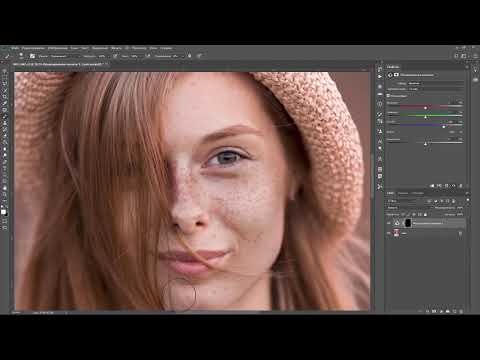 Выберите области с помощью клавиши Alt, а затем в качестве источника сфокусированных областей
кожу можно обрабатывать. Разница в том, что Clone Stamp
компенсировать яркость, контрастность, оттенок и насыщенность. Таким образом, источник
лечебная кисть прощает вариации в цветовой консистенции цели
площадь и т.д.
Выберите области с помощью клавиши Alt, а затем в качестве источника сфокусированных областей
кожу можно обрабатывать. Разница в том, что Clone Stamp
компенсировать яркость, контрастность, оттенок и насыщенность. Таким образом, источник
лечебная кисть прощает вариации в цветовой консистенции цели
площадь и т.д.
Инструмент «Заплатка» представляет собой гибрид инструмента «Лассо» и инструмента «Восстанавливающая кисть». А таким образом, инструмент выбирает источник, а затем сдвигает лучший диапазон в выбор.
Какой именно инструмент?
Инструмент «Заплатка» может быстро подправить большие области, такие как морщины. Инструмент восстановления интуитивно понятен, потому что предварительно выбранная область не обязательно. Это может редактировать более мелкие и подробные части изображения. изображение.
Хотите ли вы удалить веснушки с изображения, всегда зависит
на клиенте. Для чистой постобработки фото для модели/привата,
обязательно посоветуйтесь с человеком, чтобы вести, т.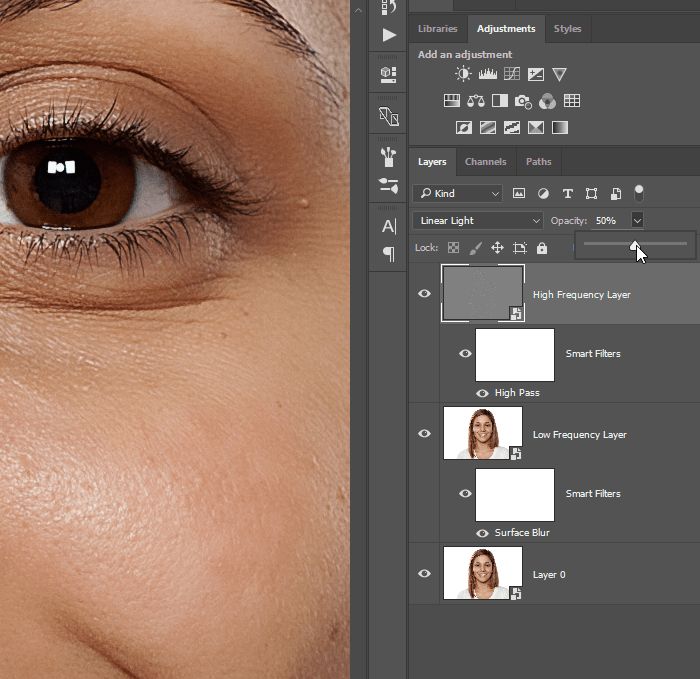 к. след веснушки,
шрамы и родинки тоже часть внешней идентичности. Мелких неровностей нет
проблема и может быть безопасно удалена. В этом примере я показываю, как
Целебная щетка используется для удаления небольших аномалий кожи.
к. след веснушки,
шрамы и родинки тоже часть внешней идентичности. Мелких неровностей нет
проблема и может быть безопасно удалена. В этом примере я показываю, как
Целебная щетка используется для удаления небольших аномалий кожи.
С помощью Alt я выбираю соседний участок кожи, который нужно обработать обеспечить чистую территорию. Маленькой мягкой кистью я исправляю нечистое кожа. Пятна исчезают очень быстро и легко.
Итак, я прохожу мимо лица и удаляю мешающие элементы.
2. Цвета кожи сходятсяКожа может казаться беспокойной, когда отдельные участки темнее или легче других. Баланс, делает кожу более жизненной и чистый.
Было бы идеально, если бы я окрашивала раздражения кожи в усиливающий эффект, так что у меня есть идеальная мера компенсации. Самый быстрый способ — создать новый корректирующий слой — динамика и перемещение. оба элемента управления (динамика и насыщенность) примерно на +80,
Слой настройки динамики доступен в Photoshop
только CS4. В Photoshop CS5 он называется Vibrance. За
предыдущих версиях, вы можете использовать корректирующий слой микшера каналов в
Монохромный режим, чтобы получить то же самое.
В Photoshop CS5 он называется Vibrance. За
предыдущих версиях, вы можете использовать корректирующий слой микшера каналов в
Монохромный режим, чтобы получить то же самое.
Все зависит от отношения контролеров типа лицо темное уже. Чем темнее лицо, тем меньше я перемещаю ползунок вправо.
Теперь я ясно вижу, где дисбаланс в цвете.
Ставлю новый слой с 50% серым в режиме Наложения, ставлю галочку «Заполнить наложением нейтрального цвета». 50 процентов серого — это почти исходное значение.
Теперь выберите мягкую кисть и очень низкую непрозрачность (5-15 процентов). Выбирать темно-серый в качестве цвета переднего плана и светло-серый в качестве цвета фона. Ты можно быстро изменить цвета с разрешением X , чтобы скин компенсировал тени и блики.
Быстро используйте кисть, чтобы удалить все веснушки на коже и откорректировать тени и блики следующим образом.
Прямо сейчас происходит следующее — вы можете видеть это в обычном режиме:
Теперь слой настройки динамики (Vibrance) 9Затем 0016 можно удалить или деактивировать.
Динамика корректирующего слоя есть только в Photoshop CS4. В качестве альтернативы, чтобы сделать это в предыдущих версиях CS4, выберите канал микшер из корректирующего слоя. Отметьте монохромный и уменьшите красный и зеленый канал и увеличить синий канал. Вы получите аналог эффект в черно-белом, аналогичный динамике/вибрации.
3. Создание гладкой кожи с сохранением пор3.1 — Классика: размытие и уменьшение непрозрачности
Размытие по Гауссу уже очень давно присутствует в Photoshop, и оно было так рано для целей ретуши, особенно для сглаживания кожи. С помощью этого фильтра человек может освежиться каким-то легким способом.
Нажмите Ctrl + Shift + Alt + E , он скопирует все видимый слой на новый слой и преобразовать его в смарт-объект. Умная Преимущество объекта в том, что я всегда могу изменить степень размытия.
Теперь я выбираю меню Фильтр > Размытие > Размытие по Гауссу.
Я закрашиваю маску смарт-фильтра черным цветом, чтобы ни одна область не была покрыты мягким фокусом. Затем я рисую мягкой белой кистью, которая должна быть размытым со средним охватом со всех участков кожи. я сохраните края изображения, особенно волосы, глаза и рот.
Таким образом, я смягчил грубые структуры кожи без изменения вся структура. Теперь я уменьшаю непрозрачность слоя до 40-70. процент. Уменьшая непрозрачность слоя, поры кожи становятся обратно в картину. При необходимости могу настроить фильтр для умное размытие.
Размытие кожи по Гауссу определенно можно использовать для сглаживания. Однако этот процесс может привести к потере подробной информации, т. даже при высоком разрешении. Для тонкой ретуши кожи сочетание рекомендуется использовать другие инструменты и фильтры.
3.2 — Размытие и повышение резкости
При обычном размытии уменьшите непрозрачность маски слоя,
мягкость кожи и видимость пор с помощью контроллера или в
сбалансированный. Чем мягче кожа, тем меньше структур остается видимыми
из пор.
Чем мягче кожа, тем меньше структур остается видимыми
из пор.
Еще один популярный метод, совмещенный со сглаживанием кожи, — размытие с повышением резкости.
Ctrl + Alt + Shift + E, чтобы создать новый слой, объединяющий все видимые слои.
Теперь я выбираю режим от до Vivid Light и инвертирую содержимое слоя с помощью Ctrl + I . Преобразуйте слой в смарт-объект.
Теперь, когда мы преобразовали слой в смарт-объект, мы можем отрегулируйте значения для фильтров высоких частот и фильтров размытия любое время, которое мы собираемся применить сейчас. И тогда мы понимаем, что произошло или что было сделано на этом уровне.
Теперь выберите размытие по Гауссу со значением 3-4 пикселя, теперь поры снова станут видимыми. Нажмите OK для подтверждения.
Примените фильтр верхних частот с радиусом от 22 до 30 пикселей, чтобы усилить края изображения.
Фильтр верхних частот часто используется для повышения резкости по уровню
50-процентный уровень серого, он делает контуры более четкими и используется с наложением. режим с существующим изображением. Здесь этот эффект обратный. Высота
pass преобразует изображение обратно из 50-процентного серого в нормальный вид.
режим с существующим изображением. Здесь этот эффект обратный. Высота
pass преобразует изображение обратно из 50-процентного серого в нормальный вид.
С радиусом размытия я смог сгладить грубую кожу структуры в пределах указанного радиуса, т. е. настроить радиус пикселя, а поры фильтром верхних частот отрабатывать.
Преимущество этой методики перед классическим умягчением заключается в том, что я может сделать сглаживание даже до выделения пор.
Сравнение ретуши кожи до и после:
Профессиональная ретушь кожи Photoshop Tutorial
Книги Adobe Photoshop:
- Adobe Photoshop CS6 Класс в книге
- Photoshop CS6: визуальное краткое руководство
- Photoshop CS6 для чайников
- Adobe Photoshop CS6 Цифровой класс
- Photoshop CS6: недостающее руководство
- Книга Adobe Photoshop CS6 для цифровых фотографов
- Мастер-класс Adobe: Photoshop Вдохновляющие иллюстрации и учебные пособия от известных и начинающих художников
Как ретушировать кожу в Photoshop – (Секретные советы)
Научиться ретушировать кожу в Photoshop гораздо полезнее. Потому что вы очень быстро удаляете дефекты кожи и пятна с изображения. Мы опробовали приемы ретуширования кожи в Photoshop, и это дало нам невероятные результаты на изображениях. Давайте рассмотрим уроки по ретуши кожи, которые работают лучше всего.
Потому что вы очень быстро удаляете дефекты кожи и пятна с изображения. Мы опробовали приемы ретуширования кожи в Photoshop, и это дало нам невероятные результаты на изображениях. Давайте рассмотрим уроки по ретуши кожи, которые работают лучше всего.
Самое приятное то, что мы объяснили уроки ретуши в Photoshop для начинающих. Это позволит вам следовать всему пошаговому руководству намного быстрее. Если вам нужна высококачественная ретушь кожи, используйте передовые технологии, чтобы получить лучшие результаты на изображениях.
В этой статье
- 1 Как ретушировать кожу в Photoshop
- 1.1 Техника инструмента «Точечная восстанавливающая кисть»
- 1.2 Расширенная техника: использование фильтра верхних частот
- 2 Что нужно помнить при ретушировании кожи в Photoshop on Ретушь кожи в Photoshop
- 3.1 Как ретушировать кожу несколькими щелчками мыши?
- 3.2 Когда следует использовать фильтр высоких частот?
- 3.
 3 Какие плагины лучше всего подходят для ретуши кожи в Photoshop?
3 Какие плагины лучше всего подходят для ретуши кожи в Photoshop? - 3.4 Заключение
Как ретушировать кожу в Photoshop
Давайте узнаем, как ретушировать кожу с помощью Photoshop удобными для новичков и продвинутыми способами. Оба процесса также дают отличные результаты в задачах ретуширования лица в Photoshop. В любом случае, вы должны выполнить определенные шаги, чтобы завершить проект ретуширования.
Техника инструмента «Точечная восстанавливающая кисть»
В следующем уроке мы будем использовать инструмент «Восстанавливающая кисть» для ретуширования кожи.
Шаг 1: Сначала откройте изображение в Photoshop.
Шаг 2: Послесловие нажмите «Alt» и щелкните основной слой изображения. Щелкнув по слою с изображением, перетащите указатель мыши к значку «Новый слой» внизу на панели слоев.
Примечание. Если вы хотите переименовать новый слой, введите его в поле «Имя» и нажмите «ОК».
Шаг 3: Как только вы продублируете слой с изображением, выберите инструмент Точечная восстанавливающая кисть.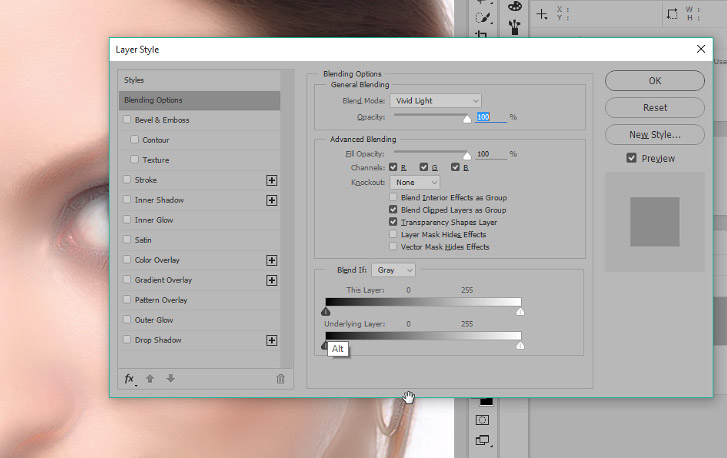 Он расположен на левой панели инструментов Photoshop. Или вы можете продолжать нажимать Shift + J, пока не получите инструмент.
Он расположен на левой панели инструментов Photoshop. Или вы можете продолжать нажимать Shift + J, пока не получите инструмент.
Шаг 4: Теперь установите кисть на «Content-Aware Type» на верхней панели.
Шаг 5: Используйте «[» и «]», чтобы увеличить или уменьшить размер кисти. Отрегулируйте размер кисти инструмента Photoshop Spot Healing Tool в соответствии с прыщами и темными пятнами. Сделайте размер кисти достаточно большим, чтобы покрыть прыщи, темные пятна.
Шаг 6: После настройки размера кисти увеличьте масштаб области кожи, которую хотите отретушировать. Наведите указатель мыши на пятна на коже и щелкните один раз. Фотошоп будет пробовать окружающие участки кожи, чтобы заменить прыщи и темные пятна.
Примечание: Если проблема со скином не решается одним кликом, попробуйте нажать на это место несколько раз, пока пятна не исчезнут.
Усовершенствованная техника: использование фильтра высоких частот
После завершения начальной ретуши вы можете перейти к расширенной версии руководства.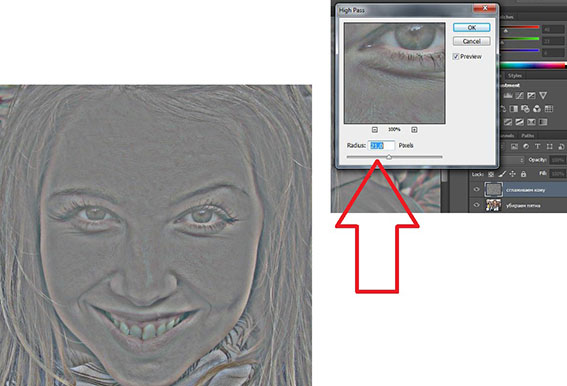 Ниже мы рассмотрим расширенный процесс профессиональной ретуши кожи в фотошопе. Итак, давайте начнем урок прямо сейчас.
Ниже мы рассмотрим расширенный процесс профессиональной ретуши кожи в фотошопе. Итак, давайте начнем урок прямо сейчас.
Шаг 1: Сначала вам нужно сделать два дублирующих слоя одного и того же изображения. Просто нажмите Alt, щелкните слой и перетащите его на значок нового слоя на панели слоев Photoshop. Сделайте это дважды, чтобы получить 2 новых слоя изображения
Шаг 2: Затем примените размытие по Гауссу к нижнему слою. вам нужно перейти в меню фильтров> Размытие> Размытие по Гауссу.
Введите 15 при размытии по Гауссу в появившемся диалоговом окне. И нажмите на кнопку Ок.
Шаг 3: Теперь выберите верхний слой и перейдите в меню «Фильтр» > «Другое» > «Высокие частоты».
Шаг 4: Появится диалоговое окно для фильтра верхних частот. Теперь вам нужно выбрать значение радиуса для фильтра высоких частот. Введите значение радиуса 1,5 в диалоговом окне High Pass. И нажмите кнопку OK, чтобы подтвердить эффект размытия.
Шаг 5: Убедитесь, что вы выбрали правильный слой. После этого перейдите к настроению смешивания слоев. Выберите «Яркий свет» в качестве режима слоя в появившемся раскрывающемся меню.
После этого перейдите к настроению смешивания слоев. Выберите «Яркий свет» в качестве режима слоя в появившемся раскрывающемся меню.
Примечание. Непрозрачность слоя наложения настроения должна быть 100%.
Шаг 6: На следующем этапе вам необходимо объединить слои в один, прежде чем переходить к следующим шагам. Для этого выберите оба слоя, удерживая нажатой клавишу Shift. Выбрав оба слоя, щелкните правой кнопкой мыши любой из выбранных слоев. Выберите опцию «Группировать из слоев».
Шаг 7: Дайте имя новому слою и нажмите кнопку «ОК».
Шаг 8: Теперь щелкните значок обтравочной маски, удерживая нажатой клавишу Alt на клавиатуре. Значок расположен в нижней части панели слоев Photoshop. Он добавляет новый слой с маскирующими функциями.
Шаг 9: Затем выберите кисть на левой панели инструментов. При настройке кисти жесткость должна быть на низком уровне. Непрозрачность кисти также должна быть 100%.
Шаг 10: Убедитесь, что образец переднего плана установлен на чисто белый. Вам нужно всего лишь дважды щелкнуть по образцу и выбрать в окне чистый белый цвет.
Вам нужно всего лишь дважды щелкнуть по образцу и выбрать в окне чистый белый цвет.
Шаг 11: Теперь сотрите прыщи и темные пятна в Photoshop. Не торопитесь и не торопитесь во время чистки.
Шаг 12: Когда вы закончите, сохраните изображение и его изменения.
О чем нужно помнить при ретушировании кожи в Photoshop
Когда вы научитесь ретушировать фотографии в Photoshop, вам нужно помнить о нескольких вещах. Это поможет вам избежать каких-либо проблем при ретушировании кожи. Ниже мы перечислили несколько аспектов, которые вы должны иметь в виду.
- При ретушировании кожи обязательно увеличивайте область кожи.
- Всегда старайтесь ретушировать детали кожи, а не закрашивать сразу весь участок кожи.
- Перед ретушированием кожи всегда дублируйте текущий слой изображения. Сохраните неповрежденный слой изображения в качестве резервной копии.
Вы также можете посмотреть этот видеоурок о ретушировании фотографий
Часто задаваемые вопросы по ретушированию кожи в Photoshop
Давайте ответим на некоторые распространенные ответы, связанные с задачами ретуширования кожи в Photoshop.
Как ретушировать кожу в несколько кликов?
Чтобы ретушировать кожу несколькими щелчками мыши, вы можете использовать инструмент точечного восстановления. Он позволяет удалить прыщи и темные пятна на коже несколькими щелчками мыши. Если вам нужно автоматизировать весь процесс, используйте плагины для ретуши кожи.
Когда следует использовать фильтр верхних частот?
Среди передовых методов фильтр верхних частот является одним из самых популярных. Он удаляет проблемы с кожей с изображений намного быстрее. Кроме того, он использует обтравочную маску, чтобы предоставить вам гибкую ретушь.
Каковы лучшие плагины для ретуши кожи в Photoshop?
Если вы хотите использовать лучший плагин для ретуширования кожи в Photoshop, вам лучше всего подойдет Portraiture. Хотя это бесплатный плагин, вам может помочь платный скрипт ретуши. Если вы хотите выбрать платный плагин, Retouch ninja будет отличным вариантом.
Хотя это бесплатный плагин, вам может помочь платный скрипт ретуши. Если вы хотите выбрать платный плагин, Retouch ninja будет отличным вариантом.
Заключение
Мастерство ретуширования кожи в Photoshop необходимо для получения более качественных изображений. Это позволяет намного быстрее смахнуть темные пятна с ваших изображений. Даже если вы фотограф-портретист, процесс ретуширования сделает ваши изображения безупречными.
Чтобы получить профессиональную ретушь кожи в фотошопе , попробуйте изучить процесс или воспользоваться услугами. В любом случае, правильный процесс ретуширования является обязательным условием для получения великолепного изображения. Если вы предлагаете услуги фотографа, убедитесь, что вы отретушировали каждую фотографию. Это улучшит внешний вид изображения намного быстрее.
Как эффективно ретушировать кожу в Photoshop | by Fotosolution
Цифровая аэрография — полезная техника, применяемая к портретным фотографиям с помощью программ редактирования изображений в Photoshop.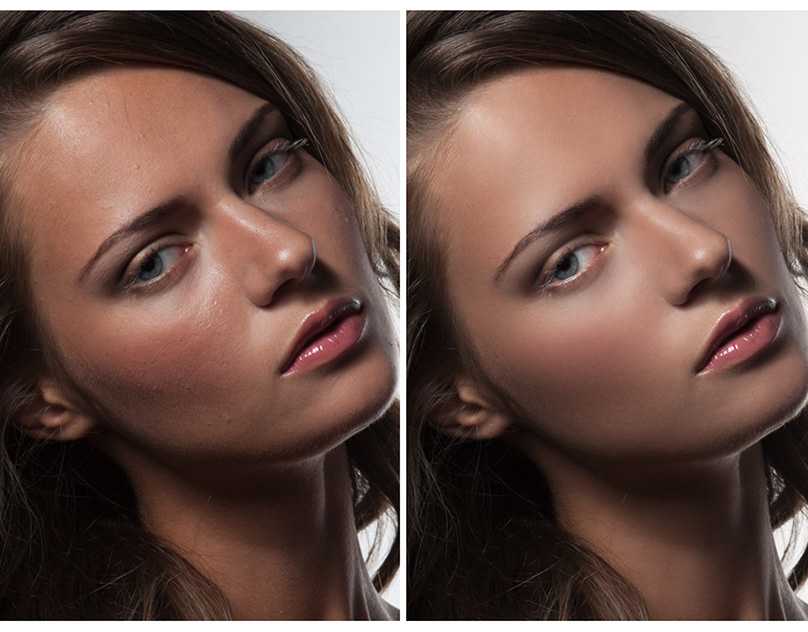 Аэрография кожи поможет вам скрыть пятна и недостатки кожи. И если вы фотограф, вы знакомы с использованием этой техники, чтобы ваши снимки выглядели гламурно и профессионально. Есть много способов добиться этого с помощью аэрографии в Photoshop, которые позволяют создавать красивые художественные работы. Далее, ретушь кожи является одним из полезных инструментов, которые используются в цифровых фотографиях с особыми функциями. Это поможет вашим фотографиям стать более заметными и потрясающими в глазах читателя. Ретушь кожи используется в основном для продуктов питания и непродовольственных товаров. Фактически, упаковка всегда должна быть обработана аэрографом, потому что она никогда не бывает идеальной, включая повреждения, ошибки печати и т. д., и никогда не бывает равномерно окрашена из-за освещения. Итак, что такое ретушь кожи и зачем и как эффективно ретушировать кожу в Photoshop.
Аэрография кожи поможет вам скрыть пятна и недостатки кожи. И если вы фотограф, вы знакомы с использованием этой техники, чтобы ваши снимки выглядели гламурно и профессионально. Есть много способов добиться этого с помощью аэрографии в Photoshop, которые позволяют создавать красивые художественные работы. Далее, ретушь кожи является одним из полезных инструментов, которые используются в цифровых фотографиях с особыми функциями. Это поможет вашим фотографиям стать более заметными и потрясающими в глазах читателя. Ретушь кожи используется в основном для продуктов питания и непродовольственных товаров. Фактически, упаковка всегда должна быть обработана аэрографом, потому что она никогда не бывает идеальной, включая повреждения, ошибки печати и т. д., и никогда не бывает равномерно окрашена из-за освещения. Итак, что такое ретушь кожи и зачем и как эффективно ретушировать кожу в Photoshop.
Во-первых, мы можем узнать, что такое аэрография?. Аэрография — это техника рисования с использованием инструмента, распыляющего жидкую среду на поверхность.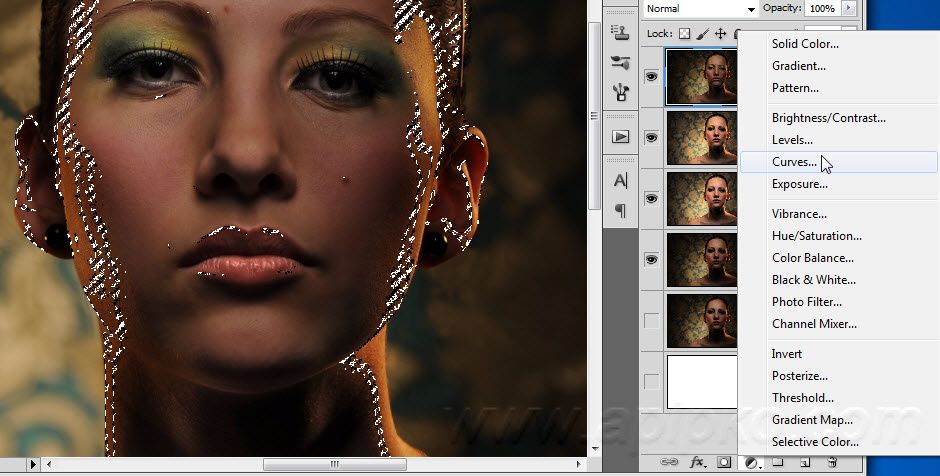 Они использовались для создания произведений искусства, иллюстраций, фресок, картин на транспортных средствах, временных татуировок, нанесения макияжа, искусственного загара и даже дизайна ногтей. Аэрография кожи, как профессионал. В этом уроке по ретуши в Photoshop вы научитесь ретушировать кожу, как профессионалы.
Они использовались для создания произведений искусства, иллюстраций, фресок, картин на транспортных средствах, временных татуировок, нанесения макияжа, искусственного загара и даже дизайна ногтей. Аэрография кожи, как профессионал. В этом уроке по ретуши в Photoshop вы научитесь ретушировать кожу, как профессионалы.
Ретушь кожи — это процесс использования аэрографа для смешивания воздуха и краски для создания тонкого тумана, который можно нанести практически на любую поверхность. Компрессор или баллончик с воздухом необходим для создания силы, достаточной для проталкивания воздуха через аэрограф и, таким образом, смешивания с краской. Кроме того, ретушь кожи можно использовать для нанесения фона или базового слоя, прорисовки мелких деталей и получения плавных переходов цветов. Мы часто используем аэрографию, чтобы выровнять цветные поверхности. После удаления фона из объекта выбираются поверхности и очищаются или выравниваются по цветной поверхности.
Если вы используете инструменты ретуширования кожи для редактирования фотографий, аэрография относится к любой ретуши, выполненной с фотографией, которая изменяет реальность фотографии.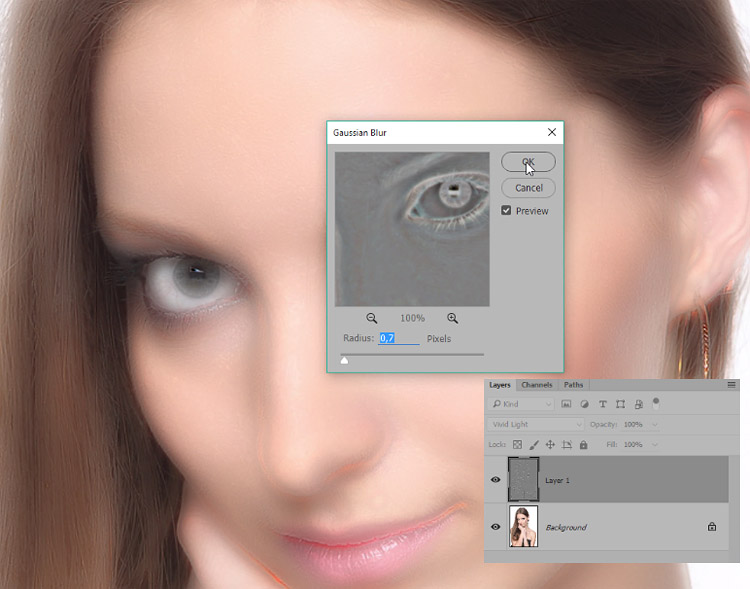 С помощью инструмента ретуши кожи вы можете удалить лишние изображения, грязь, стереть прыщи или изменить формы тела. Итак, вы хотели бы научиться самостоятельно создавать удивительные произведения искусства дома и редактировать свои фотографии с помощью инструмента для аэрографии?. Недавно здесь мы дали вам несколько основных советов по ретуши и аэрографии фотографий кожи.
С помощью инструмента ретуши кожи вы можете удалить лишние изображения, грязь, стереть прыщи или изменить формы тела. Итак, вы хотели бы научиться самостоятельно создавать удивительные произведения искусства дома и редактировать свои фотографии с помощью инструмента для аэрографии?. Недавно здесь мы дали вам несколько основных советов по ретуши и аэрографии фотографий кожи.
Первый шаг к обучению ретушированию кожи — систематическое и измеримое структурирование навыков аэрографии в уме. Затем, второй шаг — научиться разбивать фотографии или рисунки на эти измеримые структуры, чтобы вам нужно было шаг за шагом осваивать процесс.
Вам нужно открыть Photoshop и перейти к Файл-> Открыть , чтобы выбрать фотографию в вашей коллекции, которую вы хотите изменить. Убедитесь, что фотография имеет высокое разрешение и хорошее качество, чтобы вы могли видеть более мелкие детали фотографий.
Шаг 2:
Теперь, чтобы улучшить ощущение и внешний вид объектов, нам нужно открыть два дублирующих слоя, чтобы сравните и прочувствуйте их правильно. Используя Слои в Photoshop, мы можем отредактировать слой, удалить его и получить исходное изображение. Это позволяет нам изменять определенные части изображения без внесения постоянных изменений или без потери исходных фотографий. Photoshop — идеальный инструмент для внесения любых необходимых изменений в фотографию или изображение и превращения их в особенные.
Используя Слои в Photoshop, мы можем отредактировать слой, удалить его и получить исходное изображение. Это позволяет нам изменять определенные части изображения без внесения постоянных изменений или без потери исходных фотографий. Photoshop — идеальный инструмент для внесения любых необходимых изменений в фотографию или изображение и превращения их в особенные.
Итак, первым делом вам нужно перейти на панель слоев и выбрать дубликат слоя. Панель слоев находится в правом нижнем углу экрана. Вы можете увидеть его, нажав F7, и он появится в правом нижнем углу. Чтобы создать дубликат, вы можете либо щелкнуть правой кнопкой мыши слой, содержащий ваше изображение, и выбрать дубликат слоя, либо нажать CTRL+J . Выполнив два шага ниже, вы должны иметь три слоя на панели слоев, включая оригинал и дубликаты.
Шаг 3:
После создания слоев мы хотим начать работать с фильтрами. Выделите нижний слой, щелкнув по нему. Перейдите в верхнюю часть экрана и выберите Filter->Blur Menu и выберите параметр размытия поверхности. Этот шаг помогает размыть пиксели изображения, чтобы оно выглядело более гладким, не затрагивая края. Вы можете выбрать один из двух вариантов: радиус и порог. Использование радиуса позволяет указать размер и силу размытия, а порог позволяет определить область, которую вы хотите размыть.
Этот шаг помогает размыть пиксели изображения, чтобы оно выглядело более гладким, не затрагивая края. Вы можете выбрать один из двух вариантов: радиус и порог. Использование радиуса позволяет указать размер и силу размытия, а порог позволяет определить область, которую вы хотите размыть.
Шаг 4:
Пришло время получить аэрографию или аэрографию кожи в Photoshop. Открыв окно «Размытие поверхности», отрегулируйте пороговое значение и радиус, пока изображение не станет размытым. После перемещения ползунков до получения хорошего размытия. Теперь опускайте ползунок Threshold, пока не вернете четкость изображения. Вы должны заметить, что качество фотографий стало более плавным.
Шаг 5:
Если мы видим на наших фотографиях выпуклости или поры, видимые на изображении, мы должны использовать инструменты Linear Light для их устранения. Инструменты Linear Light — это один из полезных инструментов для редактирования фотографий, который называется по-другому: методы смешивания.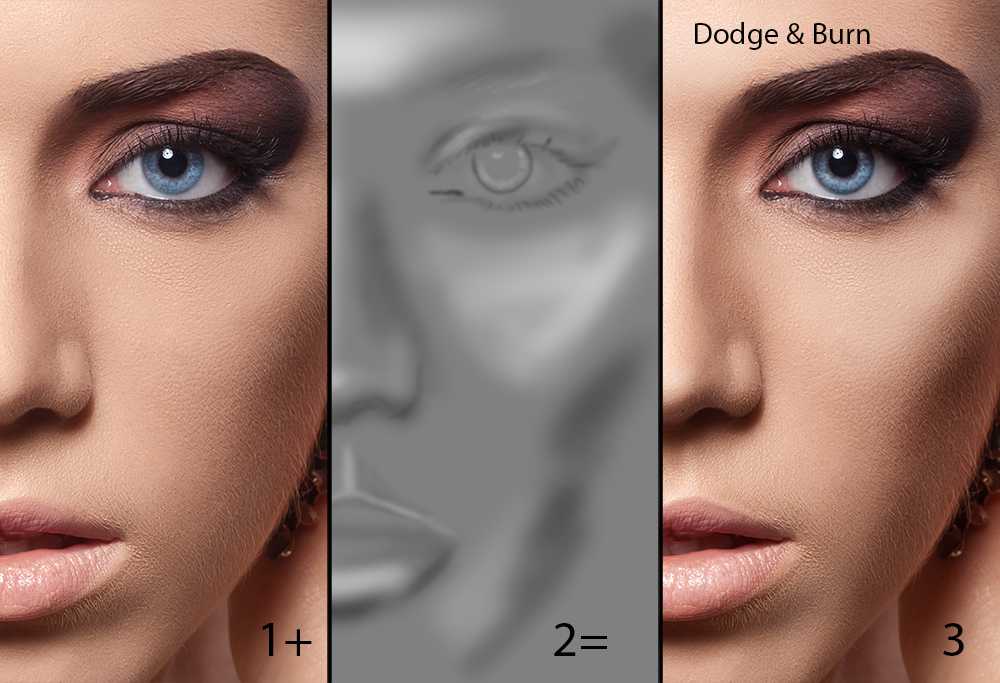 На панели слоев, где написано «нормальный», щелкните по нему и выберите параметр «Линейный свет».
На панели слоев, где написано «нормальный», щелкните по нему и выберите параметр «Линейный свет».
Шаг 6:
Нам нужно создать маску слоя. Для этого посмотрите на нижнюю часть панели слоев и найдите серое поле с белым кругом внутри. Нажмите эту кнопку. Теперь вы увидите белый слой, добавленный к верхнему слою.
Шаг 7:
Пришло время выбрать изображение, которое вы хотите отредактировать, выбрав Image>Apply Image в верхней части экрана. Выберите слой 0 из выпадающего списка, где указано, что он объединен. Нажмите OK для завершения.
Шаг 8:
Вы должны увидеть черно-белую версию изображения рядом с миниатюрой верхнего слоя на панели слоев. Теперь нажмите на цветную миниатюру, чтобы мы могли выполнить точную настройку. Вы должны сильно увеличить области, которые требуют работы, нажав CTRL+ . Чтобы настроить радиус и помочь вашим фотографиям стать более естественными, вы можете нажать Filter->Other->High Pass , вы увидите всплывающее диалоговое окно, в котором вы сможете настроить радиус. Нажмите OK, когда закончите.
Нажмите OK, когда закончите.
Шаг 9:
Перейдите к Image->Adjustments->Brightness / Contrast , чтобы увеличить контраст и отрегулировать яркость, чтобы сделать выпуклости на объектах на фотографиях менее заметными на темных участках и более заметными на темных участках. светлые участки.
Шаг 10
Мы закончили сглаживание кожи, но вы заметите, что теперь вся картинка размыта. Чтобы изолировать кожу от фона, нам нужно объединить нижний и верхний слои в группу, а затем нарисовать маску слоя поверх кожи. Итак, сначала выделите как нижний, так и верхний слои, удерживая нажатой клавишу CTRL и щелкая каждый из них. Теперь нажмите CTRL+G для создания группы. Теперь вы должны увидеть маленький значок папки с надписью «Группа 1» рядом с ним. Если вы нажмете на это, вы увидите оба слоя в группе. Теперь нам нужно избавиться от маски слоя, выбрав Layer->Layer Mask>Hide All. Вы должны увидеть черную миниатюру рядом со слоем группы.

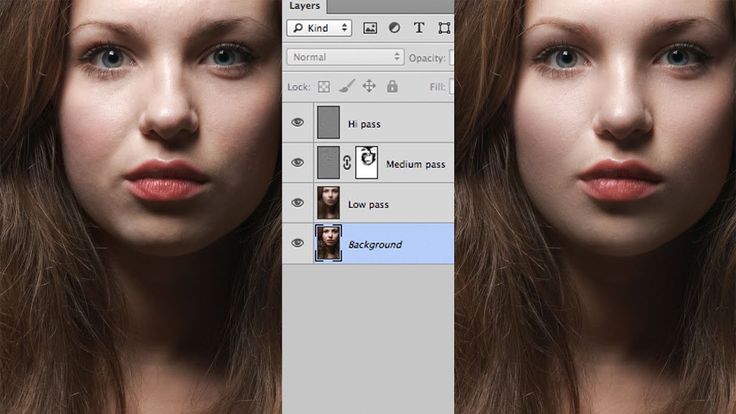 Изменяя их положение, вы будете изменять все изображения.
Изменяя их положение, вы будете изменять все изображения.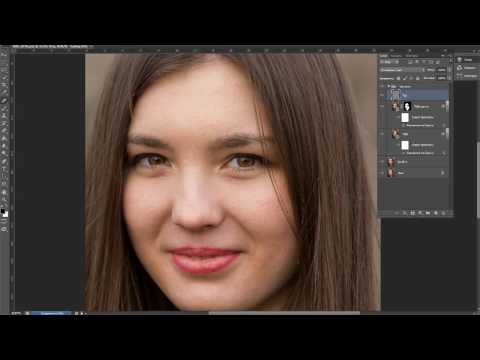 Для начинающих изучать Фотошоп эта книга также будет полезна, так как начинается она с простого рассмотрения всех инструментов графического редактора и приёмов обработки фотографий. На практике Вы получите качественные знания по методам создания коллажей, научитесь реставрировать старые фотографии, а также заниматься ретушью. Помимо работы с растровыми изображениями, также будут рассмотрены методики работы и с вектором.
Для начинающих изучать Фотошоп эта книга также будет полезна, так как начинается она с простого рассмотрения всех инструментов графического редактора и приёмов обработки фотографий. На практике Вы получите качественные знания по методам создания коллажей, научитесь реставрировать старые фотографии, а также заниматься ретушью. Помимо работы с растровыми изображениями, также будут рассмотрены методики работы и с вектором. Обе варианты хорошие, где просто и доступно изложены базовые сведения об основах работы с программой Фотошоп. Читателю будет доступно большое количество практических примеров и упражнений, где рассказано обо всём, что нужно знать дизайнеру или фотографу при решении каких либо задач. Обе книги содержат массу цветных иллюстраций.
Обе варианты хорошие, где просто и доступно изложены базовые сведения об основах работы с программой Фотошоп. Читателю будет доступно большое количество практических примеров и упражнений, где рассказано обо всём, что нужно знать дизайнеру или фотографу при решении каких либо задач. Обе книги содержат массу цветных иллюстраций. В общем, для тех, кто увлекается цифровой фотографией, эта книга станет настоящим кладом .
В общем, для тех, кто увлекается цифровой фотографией, эта книга станет настоящим кладом .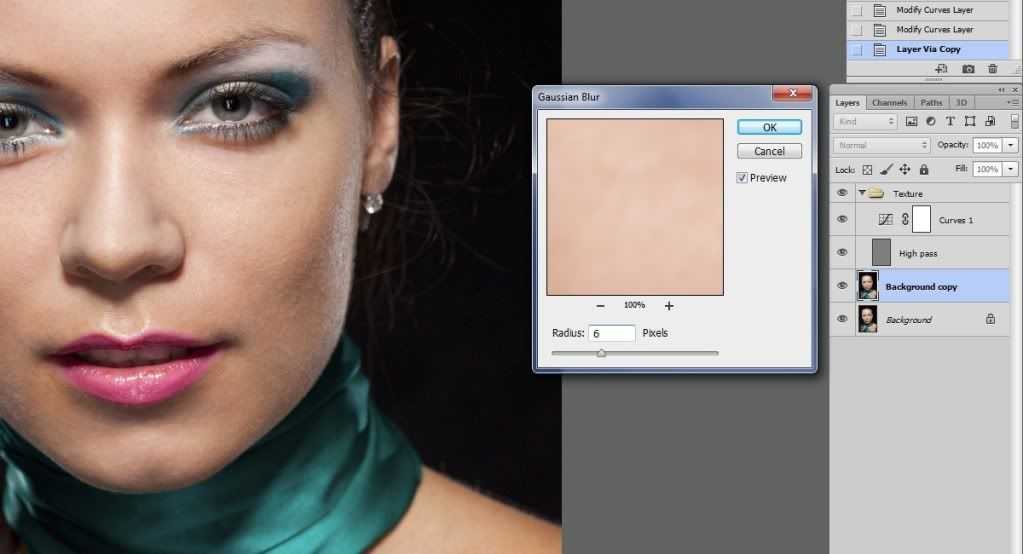 Фильтры редактора могут не только придавать готовому изображению тот или иной эффект, но даже создавать новые объекты и обрамлять фото.
Фильтры редактора могут не только придавать готовому изображению тот или иной эффект, но даже создавать новые объекты и обрамлять фото.
 Что же такого позволяет делать функция, за что её так сильно любят пользователи и чем она поможет лично вам — читайте в статье.
Что же такого позволяет делать функция, за что её так сильно любят пользователи и чем она поможет лично вам — читайте в статье. В общем, дополнительная информация о том, как ещё сделать изображение лучше, ждёт вас в уроке.
В общем, дополнительная информация о том, как ещё сделать изображение лучше, ждёт вас в уроке. 3 Какие плагины лучше всего подходят для ретуши кожи в Photoshop?
3 Какие плагины лучше всего подходят для ретуши кожи в Photoshop?